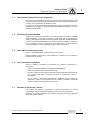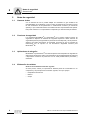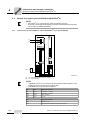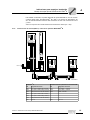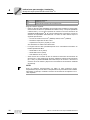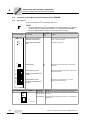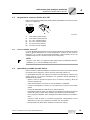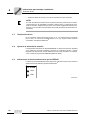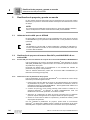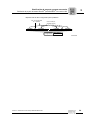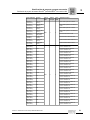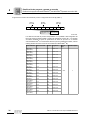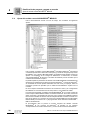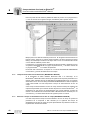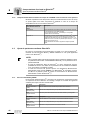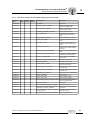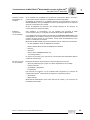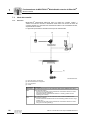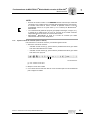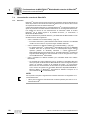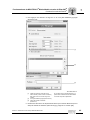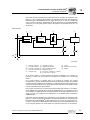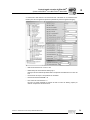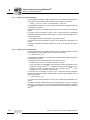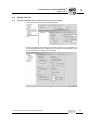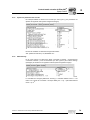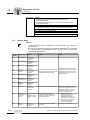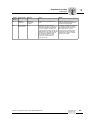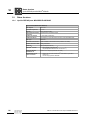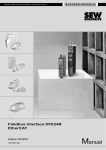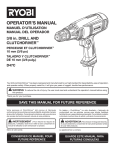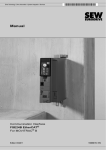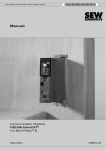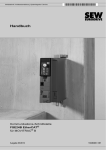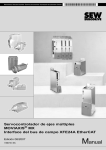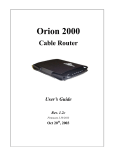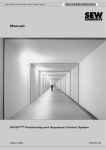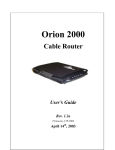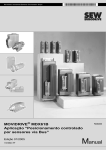Download 7 - SEW-Eurodrive
Transcript
Accionamientos \ Automatización de accionamientos \ Integración de sistemas \ Servicios
Manual
Interfaz de bus de campo DFE24B EtherCAT®
Edición 04/2013
20075839 / ES
SEW-EURODRIVE—Driving the world
Índice
1 Notas generales ..................................................................................................... 6
1.1 Uso de la documentación .............................................................................. 6
1.2 Estructura de las notas de seguridad............................................................. 6
1.2.1 Significado de las palabras de indicación ........................................... 6
1.2.2 Estructura de las notas de seguridad referidas a capítulos ................ 6
1.2.3 Estructura de las notas de seguridad integradas ................................ 6
1.3 Derechos de reclamación en caso de garantía.............................................. 7
1.4 Exclusión de responsabilidad......................................................................... 7
1.5 Nota sobre los derechos de autor .................................................................. 7
1.6 Otros documentos aplicables......................................................................... 7
1.7 Nombres de productos y marcas ................................................................... 7
2 Notas de seguridad ................................................................................................ 8
2.1 Sistemas de bus ............................................................................................ 8
2.2 Funciones de seguridad................................................................................. 8
2.3 Aplicaciones de elevación.............................................................................. 8
2.4 Eliminación de residuos ................................................................................. 8
3 Introducción............................................................................................................ 9
3.1 Generalidades................................................................................................ 9
3.1.1 Contenido de este manual .................................................................. 9
3.1.2 Bibliografía adicional ........................................................................... 9
3.2 Propiedades ................................................................................................... 9
3.2.1 MOVIDRIVE® B, MOVITRAC® B y EtherCAT® .................................. 9
3.2.2 Acceso a toda la información .............................................................. 9
3.2.3 Intercambio de datos cíclico a través de EtherCAT® ........................ 10
3.2.4 Intercambio de datos acíclico a través de EtherCAT® ...................... 10
3.2.5 Configuración de la opción de comunicación EtherCAT® ................. 10
3.2.6 Funciones de vigilancia .................................................................... 10
3.2.7 Diagnóstico ....................................................................................... 10
4 Indicaciones para montaje e instalación ........................................................... 11
4.1 Montaje de la tarjeta opcional DFE24B en MOVIDRIVE® MDX61B............ 11
4.1.1 Antes de empezar ............................................................................. 11
4.1.2 Procedimiento general para el montaje y desmontaje
de una tarjeta opcional ..................................................................... 13
4.2 Montaje de la tarjeta opcional DFE24B en MOVITRAC® B ......................... 14
4.2.1 Conexión bus de sistema (SBus 1) entre un MOVITRAC® B
y la opción DFE24B .......................................................................... 14
4.2.2 Conexión bus de sistema (SBus 1) entre varios aparatos
MOVITRAC® B ................................................................................. 15
4.3 Montaje e instalación de la pasarela DFE24B/UOH11B.............................. 17
4.4 Conexión y descripción de bornas de la opción DFE24B ............................ 18
4.4.1 Ref. de pieza ..................................................................................... 18
4.5 Asignación de contactos X30 IN / X31 OUT ................................................ 19
4.5.1 Conexión DFE24B – EtherCAT® ...................................................... 19
4.6 Apantallado y tendido del cable de bus ....................................................... 19
Manual – Interfaz de bus de campo DFE24B EtherCAT®
3
Índice
4.7
4.8
4.9
Terminación de bus ..................................................................................... 20
Ajuste de la dirección de estación................................................................ 20
Indicaciones de funcionamiento de la opción DFE24B................................ 20
4.9.1 LED RUN (verde/naranja) ................................................................. 21
4.9.2 LED ERR (rojo) ................................................................................. 21
4.9.3 LED Link/Activity (verde) ................................................................... 22
4.9.4 LEDs de pasarela ............................................................................. 23
5 Planificación de proyecto y puesta en marcha ................................................. 24
5.1 Validez del archivo XML para la DFE24B .................................................... 24
5.2 Planificación de proyecto del maestro EtherCAT® para MOVIDRIVE® B
con archivo XML .......................................................................................... 24
5.2.1 Archivo XML para el funcionamiento de la opción de
comunicación DFE24B en MOVIDRIVE® B ...................................... 24
5.2.2 Cómo llevar a cabo la planificación del proyecto .............................. 24
5.2.3 Configuración de los objetos de datos de proceso (PDO) ................ 25
5.3 Planificación de proyecto del maestro EtherCAT® para MOVITRAC® B/
pasarela con archivo XML............................................................................ 32
5.3.1 Archivos XML para el funcionamiento en MOVITRAC® B y en
pasarela con carcasa UOH11B ........................................................ 32
5.3.2 Cómo llevar a cabo la planificación del proyecto .............................. 32
5.3.3 Configuración de PDO para pasarela DFE24B para
MOVITRAC® B ................................................................................. 33
5.3.4 Autoajuste para el funcionamiento como pasarela ........................... 37
5.4 Ajuste del variador vectorial MOVIDRIVE® MDX61B .................................. 38
5.5 Ajuste del variador de frecuencia MOVITRAC® B ....................................... 39
6 Comportamiento funcional en EtherCAT® ......................................................... 40
6.1 Control del variador vectorial MOVIDRIVE® MDX61B................................. 40
6.1.1 Ejemplo de control en TwinCAT con MOVIDRIVE® MDX61B .......... 40
6.1.2 Tiempo de desbordamiento de EtherCAT®
(MOVIDRIVE® MDX61B) .................................................................. 42
6.1.3 Reacción al tiempo de desbordamiento del bus de campo
(MOVIDRIVE® MDX61B) .................................................................. 42
6.2 Control del variador de frecuencia MOVITRAC® B (pasarela) .................... 43
6.2.1 Ejemplo de control en TwinCAT con MOVITRAC® B ....................... 44
6.2.2 Tiempo de desbordamiento de SBus ................................................ 45
6.2.3 Fallo en la unidad ............................................................................. 45
6.2.4 Tiempo de desbordamiento del bus de campo de la DFE24B en
funcionamiento como pasarela ......................................................... 46
6.3 Ajuste de parámetros mediante EtherCAT® ................................................ 46
6.3.1 Servicios SDO READ y WRITE ........................................................ 46
6.3.2 Ejemplo de lectura de un parámetro en TwinCAT mediante
EtherCAT® ........................................................................................ 47
6.3.3 Ejemplo de escritura de un parámetro en TwinCAT mediante
EtherCAT® ........................................................................................ 48
6.4 Códigos de retorno del ajuste de parámetros .............................................. 50
6.4.1 Elementos ......................................................................................... 50
6.4.2 Tipo de fallo ...................................................................................... 50
6.4.3 Código de fallo .................................................................................. 50
6.4.4 Código adicional ............................................................................... 50
6.4.5 Lista de los códigos de fallo implementados para servicios SDO .... 51
4
Manual – Interfaz de bus de campo DFE24B EtherCAT®
Índice
7 Funcionamiento de MOVITOOLS® MotionStudio a través de EtherCAT® ...... 52
7.1 Sobre MOVITOOLS® MotionStudio ............................................................. 52
7.1.1 Tareas ............................................................................................... 52
7.1.2 Principio de funcionamiento .............................................................. 52
7.2 Primeros pasos ............................................................................................ 54
7.2.1 Iniciar el software y crear un proyecto .............................................. 54
7.2.2 Establecer la comunicación y escanear la red .................................. 54
7.2.3 Configurar las unidades .................................................................... 55
7.3 Modo de conexión........................................................................................ 56
7.3.1 Resumen .......................................................................................... 56
7.3.2 Ajustar el modo de conexión (online u offline) .................................. 57
7.4 Comunicación a través de EtherCAT®......................................................... 58
7.4.1 Resumen .......................................................................................... 58
7.4.2 Configuración de la pasarela del buzón en el maestro
EtherCAT® ........................................................................................ 61
7.4.3 Ajustar la red en el PC de ingeniería ................................................ 62
7.4.4 Comprobar los ajustes de red ........................................................... 63
7.4.5 Ajustes de comunicación en MOVITOOLS® MotionStudio ............... 64
7.5 Ejecutar funciones con las unidades............................................................ 66
7.5.1 Ajustar los parámetros de las unidades ............................................ 66
7.5.2 Leer o cambiar parámetros de unidades .......................................... 66
7.5.3 Puesta en marcha (online) de unidades ........................................... 67
8 Control motriz a través de EtherCAT® ............................................................... 68
8.1 Introducción a EtherCAT®............................................................................ 68
8.1.1 Sincronización .................................................................................. 69
8.2 Ajustes en MOVIDRIVE® B con MOVITOOLS® MotionStudio .................... 72
8.2.1 Ajustes para el modo Velocity ........................................................... 72
8.2.2 Ajustes para el modo Position .......................................................... 74
8.3 Ajustes en el maestro EtherCAT®................................................................ 75
8.3.1 Ajustes para el modo Velocity ........................................................... 76
8.3.2 Ajustes para el modo Position .......................................................... 76
8.4 Ejemplo TwinCAT ........................................................................................ 77
8.4.1 Ajustar los parámetros para el funcionamiento en ciclos
sincronizados .................................................................................... 77
8.4.2 Ajustar los parámetros del eje NC .................................................... 78
8.4.3 Ajustar los parámetros del encoder .................................................. 79
8.4.4 Modo Velocity ................................................................................... 79
9 Diagnóstico de fallos ........................................................................................... 82
9.1 Procedimientos de diagnóstico .................................................................... 82
9.2 Lista de fallos ............................................................................................... 84
10 Datos técnicos...................................................................................................... 86
10.1 Opción DFE24B para MOVIDRIVE® MDX61B ............................................ 86
10.2 Opción DFE24B para MOVITRAC® B y pasarela con carcasa ................... 87
Índice de palabras clave ...................................................................................... 88
Manual – Interfaz de bus de campo DFE24B EtherCAT®
5
Notas generales
Uso de la documentación
1
1
Notas generales
1.1
Uso de la documentación
El manual es parte integrante del producto y contiene una serie de indicaciones
importantes para el funcionamiento y servicio. El manual está destinado a todas las
personas que realizan trabajos de montaje, instalación, puesta en marcha y servicio en
el producto.
El manual debe estar disponible en estado legible. Cerciórese de que los responsables
de la instalación o de operación, así como las personas que trabajan en el equipo bajo
responsabilidad propia han leído y entendido completamente el manual. En caso de
dudas o necesidad de más información, diríjase a SEW-EURODRIVE.
1.2
Estructura de las notas de seguridad
1.2.1
Significado de las palabras de indicación
La siguiente tabla muestra el escalonamiento y el significado de las palabras de
indicación para notas de seguridad, advertencias a daños materiales y otras notas.
Palabra de
indicación
1.2.2
Significado
Consecuencias si no se respeta
¡PELIGRO!
Advierte de un peligro inminente
Lesiones graves o fatales
¡ADVERTENCIA!
Posible situación peligrosa
Lesiones graves o fatales
¡PRECAUCIÓN!
Posible situación peligrosa
Lesiones leves
¡IMPORTANTE!
Posibles daños materiales
Daños en el sistema de
accionamiento o en su entorno
NOTA
Indicación o consejo útil: Facilita el
manejo del sistema de accionamiento.
Estructura de las notas de seguridad referidas a capítulos
Las notas de seguridad referidas a capítulos son válidas no solo para una actuación
concreta sino para varias acciones dentro de un tema. Los pictogramas empleados
remiten a un peligro general o específico.
Aquí puede ver la estructura formal de una nota de seguridad referida a un capítulo:
¡PALABRA DE INDICACIÓN!
Tipo de peligro y su fuente.
Posible(s) consecuencia(s) si no se respeta.
•
1.2.3
Medida(s) para la prevención del peligro.
Estructura de las notas de seguridad integradas
Las notas de seguridad integradas están incluidas directamente en las instrucciones de
funcionamiento justo antes de la descripción del paso de acción peligroso.
Aquí puede ver la estructura formal de una nota de seguridad integrada:
•
¡PALABRA DE INDICACIÓN! Tipo de peligro y su fuente.
Posible(s) consecuencia(s) si no se respeta.
– Medida(s) para la prevención del peligro.
6
Manual – Interfaz de bus de campo DFE24B EtherCAT®
Notas generales
Derechos de reclamación en caso de garantía
1.3
1
Derechos de reclamación en caso de garantía
Atenerse a la documentación es el requisito previo para que no surjan problemas y para
el cumplimiento de posibles derechos de reclamación en caso de defectos del producto.
Por tanto, lea el manual antes de utilizar la unidad.
Cerciórese de que los responsables de la instalación y de su funcionamiento, así como
las personas que trabajan en el aparato bajo responsabilidad propia tienen acceso al
manual en estado legible.
1.4
Exclusión de responsabilidad
Atenerse a la presente documentación y a la documentación de todas las unidades
SEW-EURODRIVE conectadas es requisito fundamental para el funcionamiento
seguro y para alcanzar las características de producto señaladas. SEW-EURODRIVE
no asume ninguna responsabilidad por los daños personales, materiales o financieros
que se produzcan por la no observación de las instrucciones de funcionamiento.
La responsabilidad por daños materiales queda excluida en tales casos.
1.5
Nota sobre los derechos de autor
© 2012 – SEW-EURODRIVE. Todos los derechos reservados.
Queda prohibida la reproducción, copia, distribución o cualquier otro uso completo o
parcial de este documento.
1.6
Otros documentos aplicables
Para las unidades conectadas son aplicables las siguientes publicaciones y
documentos:
1.7
•
Instrucciones de funcionamiento "MOVIDRIVE® MDX60B/61B"
•
Instrucciones de funcionamiento "MOVITRAC® B"
•
Para las unidades con técnica de seguridad funcional son aplicables adicionalmente
los manuales adecuados "Seguridad funcional" o "Desconexión segura –
Normativas".
•
Solo se permite a electricistas especializados cualificados realizar trabajos de
instalación y puesta en funcionamiento de las unidades conectadas, respetando
siempre la normativa de prevención de accidentes.
Nombres de productos y marcas
Los nombres de productos mencionados en esta documentación son marcas
comerciales o marcas comerciales registradas de sus respectivos propietarios.
EtherCAT® is registered trademark and patented technology, licensed by Beckhoff
Automation GmbH, Germany.
Manual – Interfaz de bus de campo DFE24B EtherCAT®
7
Notas de seguridad
Sistemas de bus
2
2
Notas de seguridad
2.1
Sistemas de bus
Con un sistema de bus es posible adaptar los variadores en gran medida a las
particularidades de la instalación. Como en todos los sistemas de bus existe el riesgo
de una modificación de los parámetros no visible desde el exterior (en relación al
aparato), lo que conllevaría también una modificación del comportamiento del aparato.
Esto puede ocasionar un comportamiento inesperado (no descontrolado) del sistema.
2.2
Funciones de seguridad
Los variadores MOVIDRIVE® B y MOVITRAC® B no pueden cumplir funciones de
seguridad sin disponer de sistemas de seguridad superiores. Utilice sistemas de
seguridad superiores para garantizar la protección de las máquinas y de las personas.
Siempre que realice aplicaciones de seguridad, cerciórese de que se respetan las
indicaciones que se exponen en los documentos "Seguridad funcional para
MOVITRAC® B".
2.3
Aplicaciones de elevación
MOVIDRIVE® B y MOVITRAC® B no debe emplearse como dispositivo de seguridad en
aplicaciones de elevación. Utilice como dispositivos de seguridad sistemas de vigilancia
o dispositivos mecánicos de protección a fin de evitar posibles daños personales y
materiales.
2.4
Eliminación de residuos
Observe las normativas nacionales vigentes.
Si fuese preciso, elimine por separado las distintas piezas de conformidad con su
composición y las prescripciones nacionales vigentes, como por ejemplo:
8
•
Desperdicios electrónicos
•
Plástico
•
Chapa
Manual – Interfaz de bus de campo DFE24B EtherCAT®
Introducción
Generalidades
3
Introducción
3.1
Generalidades
3.1.1
Contenido de este manual
3
El presente manual de usuario describe:
3.1.2
•
el montaje de la tarjeta opcional DFE24B EtherCAT® en el variador vectorial
MOVIDRIVE® MDX61B,
•
la utilización de la tarjeta opcional DFE24B EtherCAT® en el variador de frecuencia
MOVITRAC® B y en la pasarela con carcasa UOH11B,
•
la puesta en marcha del MOVIDRIVE® MDX61B con el sistema de bus de campo
EtherCAT®,
•
la puesta en marcha del MOVITRAC® B con EtherCAT®,
•
la configuración del maestro EtherCAT® mediante archivos XML,
•
el funcionamiento de MOVITOOLS® MotionStudio a través de EtherCAT®.
Bibliografía adicional
Para que la conexión del MOVIDRIVE® B al sistema de bus de campo EtherCAT® sea
sencilla y eficaz, debería solicitar, además de este manual de usuario para la opción de
comunicación DFE24B EtherCAT®, las siguientes publicaciones adicionales sobre el
tema de bus de campo:
•
Manual "Comunicación y perfil de la unidad de bus de campo MOVIDRIVE® B"
•
Manual de sistema MOVIDRIVE® B
En el manual "Comunicación y perfil de la unidad de bus de campo MOVIDRIVE® B" y
en el manual de sistema MOVIDRIVE® B se describen, además de los parámetros de
bus de campo y su codificación, los más diversos conceptos de control y posibilidades
de aplicación en forma de pequeños ejemplos.
3.2
Propiedades
3.2.1
MOVIDRIVE® B, MOVITRAC® B y EtherCAT®
El comportamiento del variador en el que se basa el funcionamiento del EtherCAT®, el
llamado perfil de la unidad, es independiente del bus de campo y, por lo tanto, uniforme.
Como usuario se le ofrece con ello la posibilidad de desarrollar aplicaciones de
accionamiento independientes del bus de campo. De este modo, el cambio a otro
sistema de bus, como p. ej. DeviceNet (opción DFP), resulta muy fácil.
3.2.2
Acceso a toda la información
A través de la interfaz de comunicación EtherCAT®, el MOVIDRIVE® B y el
MOVITRAC® B le ofrecen un acceso digital a todos los parámetros y funciones de
accionamiento. El control del variador se realiza mediante los datos de proceso rápidos
y cíclicos. Por medio de este canal de datos de proceso tiene la posibilidad no solo de
especificar las consignas (p. ej. consigna de velocidad, tiempo de integración para
aceleración/deceleración, etc.) sino también de activar distintas funciones de
accionamiento, como p. ej. habilitación, bloqueo del regulador, parada normal, parada
rápida, etc. Mediante este canal también puede consultar al mismo tiempo valores
reales del variador, como p. ej. velocidad real, corriente, estado de la unidad, número
de fallo o también señales de referencia.
Manual – Interfaz de bus de campo DFE24B EtherCAT®
9
Introducción
Propiedades
3
3.2.3
Intercambio de datos cíclico a través de EtherCAT®
El intercambio de datos de proceso entre el maestro EtherCAT® y los variadores
MOVIDRIVE® B y MOVITRAC® B se lleva a cabo generalmente de forma cíclica.
El tiempo de ciclo se determina durante la planificación de proyecto del maestro
EtherCAT®.
3.2.4
Intercambio de datos acíclico a través de EtherCAT®
Según la especificación EtherCAT® se introducen servicios acíclicos READ / WRITE,
que se transmiten junto con los telegramas durante el funcionamiento cíclico del bus sin
influir en el rendimiento de la comunicación de datos de proceso a través de
EtherCAT®.
El acceso de lectura y escritura a los parámetros de accionamiento se posibilita a través
de servicios SDO (Service Data Objects) implementados según CoE (CAN application
protocol over EtherCAT®) o a través de servicios VoE (Vendorspecific over
EtherCAT®).
Este intercambio de datos de parámetros le permite efectuar aplicaciones en las que
todos los parámetros de accionamiento importantes se encuentran almacenados en
una unidad de automatización superior, de manera que no se debe realizar ningún
ajuste manual de los parámetros en el variador vectorial.
3.2.5
Configuración de la opción de comunicación EtherCAT®
Generalmente, la opción de comunicación EtherCAT® está concebida de forma que
todos los ajustes específicos de bus de campo se realizan durante la inicialización del
sistema EtherCAT®. De este modo se puede integrar el variador de frecuencia en el
entorno de EtherCAT® y conectarlo en muy poco tiempo.
3.2.6
Funciones de vigilancia
La utilización de un sistema de bus de campo requiere funciones de vigilancia
adicionales para la tecnología de los accionamientos, como p. ej. el control temporal del
bus de campo (tiempo de desbordamiento del bus de campo) o también conceptos
de parada rápida. Puede ajustar, por ejemplo, las funciones de control del
MOVIDRIVE® B/MOVITRAC® B específicamente a su aplicación. Podrá determinar,
por ejemplo, qué reacción de fallo del variador vectorial debe activarse en caso de fallo
del bus. Para muchas aplicaciones será conveniente una parada rápida, pero puede
ajustar también otras reacciones de fallo. Puesto que la funcionalidad de las bornas de
control también está garantizada en el funcionamiento con bus de campo, podrá seguir
poniendo en práctica los conceptos de parada rápida independientes del bus de campo
por medio de las bornas del variador vectorial.
3.2.7
Diagnóstico
Para la puesta en marcha y el servicio, MOVIDRIVE® B y MOVITRAC® B le ofrecen
numerosas posibilidades de diagnóstico. Con el monitor integrado del bus de campo
podrá, por ejemplo, controlar tanto las consignas enviadas por el control de nivel
superior como los valores reales.
10
Manual – Interfaz de bus de campo DFE24B EtherCAT®
Indicaciones para montaje e instalación
Montaje de la tarjeta opcional DFE24B en MOVIDRIVE® MDX61B
4
4
Indicaciones para montaje e instalación
En este capítulo recibirá indicaciones para el montaje y la instalación de la tarjeta
opcional DFE24B en MOVIDRIVE® MDX61B, MOVITRAC® B y la pasarela con carcasa
UOH11B.
4.1
Montaje de la tarjeta opcional DFE24B en MOVIDRIVE® MDX61B
NOTA
•
•
•
•
El montaje y desmontaje de tarjetas opcionales en MOVIDRIVE® MDX61B
tamaño 0 solo debe ser efectuado por SEW-EURODRIVE.
El montaje y desmontaje de tarjetas opcionales por parte del usuario solo es
posible en MOVIDRIVE® MDX61B tamaños 1 a 7.
La opción DFE24B debe enchufarse en el zócalo del bus de campo [1].
La opción DFE24B recibe su tensión de alimentación del MOVIDRIVE® B. No es
necesaria ninguna tensión de alimentación independiente.
DFS11B
R
FS
FDO
1
2 FDO
3
4 LS
5
6 PS
20
21
22
23
24
25
26
27
28
29
F-ADDRESS
X31
[1]
BF
X30
0 1
9
5
6
1
20
21
22
23
24
25
26
AS
0 1
6052434187
[1] Zócalo del bus de campo
4.1.1
Antes de empezar
La tarjeta opcional DFE24B debe conectarse al zócalo del bus de campo.
Tenga en cuenta las siguientes indicaciones antes de empezar con el montaje o
desmontaje de la tarjeta opcional:
•
Desconecte el variador de la alimentación. Desconecte la alimentación de 24 V CC
y la tensión de red.
•
Tome las medidas necesarias de protección frente a carga electrostática
(muñequera conductora, calzado conductor, etc.) antes de tocar la tarjeta.
Manual – Interfaz de bus de campo DFE24B EtherCAT®
11
4
12
Indicaciones para montaje e instalación
Montaje de la tarjeta opcional DFE24B en MOVIDRIVE® MDX61B
•
Retire la consola y la cubierta frontal antes del montaje de la tarjeta opcional
(véanse las Instrucciones de funcionamiento MOVIDRIVE® MDX60B/61B, cap.
"Instalación").
•
Después del montaje de la tarjeta opcional, coloque de nuevo la consola y la
cubierta frontal (véanse las Instrucciones de funcionamiento MOVIDRIVE®
MDX60B/61B, cap. "Instalación").
•
Deje la tarjeta opcional en su embalaje original, y sáquela solo en el momento en
que la vaya a montar.
•
Sujete la tarjeta opcional solo por el borde de la placa de circuito impreso. No toque
ninguno de los componentes electrónicos.
Manual – Interfaz de bus de campo DFE24B EtherCAT®
Indicaciones para montaje e instalación
Montaje de la tarjeta opcional DFE24B en MOVIDRIVE® MDX61B
4.1.2
4
Procedimiento general para el montaje y desmontaje de una tarjeta opcional
2.
1.
2.
1.
3.
3.
3.
4.
4.
1942024459
1. Suelte ambos tornillos de sujeción en el soporte de la tarjeta opcional. Retire del
zócalo el soporte de la tarjeta opcional con cuidado y sin inclinarlo.
2. En el soporte de la tarjeta opcional, suelte los 2 tornillos de sujeción de la tapa
protectora negra. Retire la chapa protectora negra.
3. Coloque y ajuste la tarjeta opcional en el soporte de la tarjeta opcional con los
3 tornillos de sujeción en las perforaciones correspondientes.
4. Coloque el soporte, con la tarjeta opcional ya montada, en el zócalo y ejerza una
ligera presión. Fije de nuevo el soporte de la tarjeta opcional con ambos tornillos de
sujeción.
5. Para desmontar la tarjeta opcional, proceda siguiendo el orden inverso.
Manual – Interfaz de bus de campo DFE24B EtherCAT®
13
Indicaciones para montaje e instalación
Montaje de la tarjeta opcional DFE24B en MOVITRAC® B
4
4.2
Montaje de la tarjeta opcional DFE24B en MOVITRAC® B
NOTA
•
•
4.2.1
MOVITRAC® B no necesita ningún estado de firmware específico.
El montaje y desmontaje de las tarjetas opcionales para MOVITRAC® B solo debe
ser efectuado por SEW-EURODRIVE.
Conexión bus de sistema (SBus 1) entre un MOVITRAC® B y la opción DFE24B
MOVITRAC® B
S1
[1]
[2]
S2
DFE 24B
RUN
ERR
ON
X44
OFF
FSC11B
X45
X46
AS
F1
HL ⊥ 1 2 3 4 5 6 7
0
1
X31
OUT
X30
IN
EtherCAT
H1
H2
X24
X12
+
DC 24 V =
–
24V IO
GND
X26
1
2
3
4
5
6
7
8
9
12 3 45 6 7
6764955147
[1]
[2]
S1 = ON (resistencia de terminación activada)
S2 = OFF (reservado)
NOTA
•
•
14
La DFE24B cuenta con una resistencia de terminación de SBus integrada y debe
instalarse siempre al principio de la conexión SBus.
La DFE24B tiene siempre la dirección SBus 0.
X46
X26
Asignación de bornas
X46:1
X26:1
SC11 SBus +, CAN high
X46:2
X26:2
SC12 SBus –, CAN low
X46:3
X26:3
GND, CAN GND
X46:7
X26:7
24 V CC
X12
Asignación de bornas
X12:8
Entrada 24 V CC
X12:9
GND Potencial de referencia de las entradas binarias
Manual – Interfaz de bus de campo DFE24B EtherCAT®
Indicaciones para montaje e instalación
Montaje de la tarjeta opcional DFE24B en MOVITRAC® B
4
Para facilitar el cableado, es posible alimentar la opción DFE24B con 24 V de tensión
continua desde X46:7 del MOVITRAC® B a X26:7. La tensión de alimentación de
24 V CC del MOVITRAC® B mismo debe conectarse en este caso a las bornas X12:8
y X12:9.
Active en la opción FSC11B la resistencia de terminación del bus (S1 = ON).
4.2.2
Conexión bus de sistema (SBus 1) entre varios aparatos MOVITRAC® B
MOVITRAC® B
S1
S2
DFE 24B
RUN
ERR
ON
X44
OFF
FSC11B
X45
X46
AS
F1
HL⊥1 2 3 4 5 6 7
0
1
X31
OUT
X30
IN
EtherCAT
H1
H2
®
X24
S1
X12
+
DC 24 V =
-
24V IO
GND
X26
1
2
3
4
5
6
7
8
9
®
MOVITRAC B
MOVITRAC B
S2
S1
ON
12 3 45 6 7
OFF
X44
X44
FSC11B
X45
S2
ON
OFF
FSC11B
X46
X45
HL ⊥ 1 2 3 4 5 6 7
X46
HL ⊥ 1 2 3 4 5 6 7
6764958091
MOVITRAC® B
DFE24B a través de la pasarela con carcasa UOH11B
X46
Asignación de bornas
X26
X46:1
SC11 (bus de sistema alto, entrante)
X26:1
SC11 SBus +, CAN high
X46:2
SC12 (bus de sistema bajo, entrante)
X26:2
SC12 SBus –, CAN low
X46:3
GND (referencia del bus del sistema)
X26:3
GND, CAN GND
X46:4
SC21 (bus de sistema alto, saliente)
X26:7
24 V CC
X46:5
SC22 (bus de sistema bajo, saliente)
X46:6
GND (referencia del bus del sistema)
X46:7
24 V CC
Manual – Interfaz de bus de campo DFE24B EtherCAT®
Asignación de bornas
15
4
Indicaciones para montaje e instalación
Montaje de la tarjeta opcional DFE24B en MOVITRAC® B
X12
Asignación de bornas
X12:8
Entrada +24 V CC
X12:9
GND Potencial de referencia de las entradas binarias
Tenga en cuenta lo siguiente:
•
Utilice un cable de cobre apantallado de 2x2 conductores trenzados por pares (cable
de transmisión de datos con apantallado de malla de cobre). Coloque el apantallado
a ambos lados y con una gran superficie de contacto en la borna electrónica de
apantallado del MOVITRAC® B. En caso de cables de dos conductores, conecte los
extremos del apantallado adicionalmente con GND. El cable deberá cumplir la
siguiente especificación:
– Sección del conductor 0,25 mm2 (AWG23) hasta 0,75 mm2 (AWG18)
– Resistencia específica 120 Ω a 1 MHz
– Capacitancia ≤ 40 pF/m (12 pF/ft) a 1 kHz
Son adecuados los cables CAN o DeviceNet
•
La longitud total de cable permitida depende de la velocidad de transmisión en
baudios ajustada del SBus:
– 250 kbaudios: 160 m (528 ft)
– 500 kbaudios: 80 m (264 ft)
– 1000 kbaudios: 40 m (132 ft)
•
Active al final de la conexión de bus de sistema la resistencia de terminación de
dicho bus (S1 = ON). Desactive en las otras unidades la resistencia de terminación
(S1 = OFF). La pasarela DFE24B debe estar siempre al comienzo o al final de la
conexión de bus de sistema y dispone de una resistencia de terminación instalada
de forma fija.
NOTA
Entre los aparatos interconectados con SBus no debe producirse ningún
desplazamiento de potencial. Evite un desplazamiento de potencial tomando medidas
adecuadas, por ejemplo, mediante la conexión de las masas de los aparatos con un
cable separado.
16
Manual – Interfaz de bus de campo DFE24B EtherCAT®
Indicaciones para montaje e instalación
Montaje e instalación de la pasarela DFE24B/UOH11B
4.3
4
Montaje e instalación de la pasarela DFE24B/UOH11B
La siguiente imagen muestra la conexión de la opción DFE24B a través de la pasarela
con carcasa UOH11B:X26.
UOH11B
DFE 24B
RUN
ERR
AS
F1
0
1
X31
OUT
X30
IN
EtherCAT
H1
H2
X24
SEW Drive
X26
1234567
SC11 SBus +, CAN high
SC12 SBus -, CAN low
GND, CAN GND
+ 24 V
GND
6764955147
La pasarela con carcasa es alimentada con 24 V CC a través de X26.
Pasarela con carcasa UOH11B
X26
Asignación de bornas
X26:1
SC11 Bus de sistema +, CAN high
X26:2
SC12 Bus de sistema –, CAN low
X26:3
GND, CAN GND
X26:4
Reservado
X26:5
Reservado
X26:6
GND, CAN GND
X26:7
24 V CC
Manual – Interfaz de bus de campo DFE24B EtherCAT®
17
Indicaciones para montaje e instalación
Conexión y descripción de bornas de la opción DFE24B
4
4.4
Conexión y descripción de bornas de la opción DFE24B
4.4.1
Ref. de pieza
Opción interfaz EtherCAT® tipo DFE24B: 1821 126 7
NOTA
•
•
Vista frontal DFE24B
DFE 24B
RUN
ERR
AS
F1
0
La opción "Interfaz EtherCAT® tipo DFE24B" es únicamente posible en combinación
con MOVITRAC® B y MOVIDRIVE® MDX61B, no con MOVIDRIVE® MDX60B.
La opción DFE24B debe enchufarse en el zócalo de bus de campo.
Interruptores
DIP
Borna
Descripción
Función
RUN: LED de funcionamiento
EtherCAT® (naranja/verde)
Indica el estado de funcionamiento de la electrónica
del bus y de la comunicación.
ERR: LED de fallo EtherCAT®
(rojo)
Indica fallos de EtherCAT®.
1
Interruptor DIP
AS
F1
Autoajuste para el funcionamiento como pasarela
Reservado
IN
X30
X30 IN: Conexión EtherCAT® de
entrada
LED Link/Activity (verde)
X31
LED Link/Activity (verde)
OUT
EtherCAT
Indica que la conexión EtherCAT® a la unidad anterior
está disponible/activa.
Indica que la conexión EtherCAT® a la unidad
siguiente está disponible/activa.
X31 OUT: Conexión EtherCAT®
de salida
6764978827
Vista frontal MOVITRAC® B y UOH11B
H1
Descripción
Función
LED H1 (rojo)
LED H2 (verde)
Fallo de sistema (solo para el funcionamiento como pasarela)
Reservado
X24 Terminal X
Interfaz RS485 para el diagnóstico mediante PC y MOVITOOLS®MotionStudio
H2
X24
155123467
18
Manual – Interfaz de bus de campo DFE24B EtherCAT®
Indicaciones para montaje e instalación
Asignación de contactos X30 IN / X31 OUT
4.5
4
Asignación de contactos X30 IN / X31 OUT
Utilice conectores enchufables RJ45 prefabricados, apantallados conforme a IEC11801
edición 2.0, categoría 5.
[6]
[3] [2] [1]
12
3
A
A
B
[1]
[2]
[3]
[6]
4.5.1
6
B
3011902475
Vista desde la parte anterior
Vista desde la parte posterior
Pin 1 TX+ Transmit positivo
Pin 2 TX– Transmit negativo
Pin 3 RX+ Receive positivo
Pin 6 RX– Receive negativo
Conexión DFE24B – EtherCAT®
La opción DFE24B está equipada con dos conectores RJ45 para una estructura de bus
lineal. El maestro EtherCAT® se conecta (posiblemente a través de otros esclavos
EtherCAT®) con un cable de par trenzado apantallado a X30 IN (RJ45). El resto de
unidades EtherCAT® se conectan a través de X31 OUT (RJ45).
NOTA
Conforme a IEC 802.3, la longitud de cable máxima para 100 Mbaudios Ethernet
(100BaseT), p. ej. entre dos DFE24B, es de 100 m.
4.6
Apantallado y tendido del cable de bus
Utilice únicamente cables apantallados y elementos de conexión que cumplan también
los requisitos de la categoría 5, clase D conforme a IEC11801 edición 2.0.
Un apantallado adecuado del cable de bus atenúa las interferencias eléctricas que
pueden surgir en los entornos industriales. Las siguientes medidas garantizan el
apantallado mejor posible:
•
Apriete a mano los tornillos de sujeción de los conectores, módulos y cables de
conexión equipotencial.
•
Utilice exclusivamente conectores con carcasa metálica o metalizada.
•
Conecte el apantallado al conector con una superficie de contacto lo más amplia
posible.
•
Coloque el apantallado del cable de bus en ambos extremos.
•
No tienda los cables de señal y los cables de bus paralelos a los cables de potencia
(cables del motor); en lugar de ello, tiéndalos por canales de cables separados.
•
En los entornos industriales, utilice bandejas para cables metálicas y conectadas a
tierra.
•
Coloque el cable de señal y la conexión equipotencial correspondiente a poca
distancia el uno de la otra y siguiendo el recorrido más corto posible.
•
Evite prolongar los cables de bus mediante conectores de enchufe.
Manual – Interfaz de bus de campo DFE24B EtherCAT®
19
Indicaciones para montaje e instalación
Terminación de bus
4
•
Tienda los cables de bus muy cerca de las superficies de tierra existentes.
NOTA
En caso de producirse fluctuaciones en el potencial de tierra, puede fluir una corriente
compensatoria por el apantallado conectado a ambos lados y al potencial de tierra
(PE). En ese caso, asegúrese de que existe una conexión equipotencial suficiente, de
acuerdo con la normativa correspondiente de la VDE (Asociación de Electrotécnicos
Alemanes).
4.7
Terminación de bus
No es necesaria ninguna terminación de bus (p. ej. con resistencias de terminación
para el bus). Se reconoce automáticamente si no hay ninguna unidad posterior
conectada a un dispositivo EtherCAT®.
4.8
Ajuste de la dirección de estación
Los dispositivos EtherCAT® de SEW-EURODRIVE no disponen de dirección ajustable
en la unidad. Se reconocen mediante la posición en la estructura del bus y reciben
asignada una dirección del maestro EtherCAT®. Ésta puede mostrarse, por ejemplo,
con la consola de programación DBG60B (parámetro P093).
4.9
Indicaciones de funcionamiento de la opción DFE24B
La tarjeta opcional DFE24B EtherCAT® dispone de 2 diodos luminosos que indican el
estado actual de la DFE24B y del sistema EtherCAT®.
DFE24B
RUN
ERR
6780432907
20
Manual – Interfaz de bus de campo DFE24B EtherCAT®
Indicaciones para montaje e instalación
Indicaciones de funcionamiento de la opción DFE24B
4.9.1
4
LED RUN (verde/naranja)
El LED RUN (verde/naranja) muestra el estado de la DFE24B.
4.9.2
Estado
Fase
Descripción
Apagado
INIT
La opción DFE24B se encuentra en la fase INIT.
Verde
parpadeante
PRE-OPERATIONAL
Comunicación mediante buzón de correo es posible, pero
ninguna comunicación de datos de proceso.
Se ilumina
una vez
(verde)
SAFE-OPERATIONAL
Comunicación mediante buzón de correo y comunicación de
datos de proceso son posibles. Todavía no se emiten las salidas
de esclavo.
Verde
OPERATIONAL
Comunicación mediante buzón de correo y comunicación de
datos de proceso son posibles.
Verde
centelleante
INITIALISATION o
BOOTSTRAP
La opción DFE24B está arrancando y todavía no ha alcanzado
la fase INIT.
La opción DFE24B se encuentra en el estado BOOTSTRAP.
El firmware se está descargando.
Naranja
intermitente
NOT CONNECTED
Tras la conexión, ningún maestro EtherCAT® ha activado aún la
opción DFE24B.
LED ERR (rojo)
El LED ERR (rojo) indica un fallo en EtherCAT®.
Estado
Fallo
Descripción
Apagado
Ningún fallo
La comunicación EtherCAT® de la opción DFE24B se
encuentra en estado de trabajo.
Centelleante
Error de arranque
Se ha detectado un error de arranque. Se ha alcanzado la fase
INIT, pero el parámetro "Change" en el registro de estado AL
está ajustado a "0x01:change/error".
Parpadeante
Configuración no
válida
Fallo de configuración general.
Se ilumina
una vez
Cambio de fase
espontáneo
La aplicación del esclavo ha modificado espontáneamente la
fase de EtherCAT®. El parámetro "Change" en el registro de
estado AL está ajustado a "0x01:change/error".
Se ilumina
dos veces
Tiempo de
desbordamiento
de la vigilancia de
la aplicación
Se ha producido un tiempo de desbordamiento de la vigilancia
en la aplicación.
Se ilumina
tres veces
Reservado
-
Se ilumina
cuatro veces
Reservado
-
Iluminado
Tiempo de
desbordamiento
de la vigilancia PDI
Se ha producido un tiempo de desbordamiento de la
vigilancia PDI.
Manual – Interfaz de bus de campo DFE24B EtherCAT®
21
Indicaciones para montaje e instalación
Indicaciones de funcionamiento de la opción DFE24B
4
Definición de los estados de indicación
Indicación
Definición
Iluminado
La indicación está iluminada
permanentemente.
Evolución temporal
Apagado
La indicación está apagada
permanentemente.
Centelleante
La indicación cambia entre Iluminado
y Apagado a ritmo regular con una
frecuencia de 10 Hz.
on
50ms
off
Parpadea una vez
La indicación parpadea brevemente
una vez, a continuación sigue la fase
de Apagado.
on
50ms
3013055499
50ms
off
Parpadeante
Se ilumina una vez
Se ilumina dos
veces
Se ilumina tres
veces
Se ilumina cuatro
veces
4.9.3
La indicación cambia entre Iluminado
y Apagado a ritmo regular con una
frecuencia de 2,5 Hz (200 ms
iluminado, 200 ms apagado).
on
200ms
200ms
off
La indicación se ilumina brevemente
una vez (200 ms), a continuación sigue
una fase de Apagado prolongada
(1000 ms).
3013456907
on
off
200ms
1s
3013459851
La indicación parpadea brevemente
dos veces, a continuación sigue una
fase de Apagado.
on
200ms
200ms
200ms
1s
off
La indicación parpadea brevemente
tres veces, a continuación sigue una
fase de Apagado.
La indicación parpadea brevemente
cuatro veces, a continuación sigue una
fase de Apagado.
3013416843
3013463435
on
200ms
200ms
200ms
200ms
200ms
1s
off
3013466379
on
200ms
off
200ms
200ms
200ms
200ms
200ms
200ms
1s
3014762123
LED Link/Activity (verde)
LED"Link/Activity"
X31
OUT
X30
IN
Cada conexión EtherCAT® para cables EtherCAT® de entrada (X30 IN) y cables
EtherCAT® de salida (X31 OUT) dispone de un LED "Link/Activity". Indican si la
conexión EtherCAT® a la unidad anterior (X30) o a la unidad siguiente (X31) está
disponible y activa.
6783085451
22
Manual – Interfaz de bus de campo DFE24B EtherCAT®
Indicaciones para montaje e instalación
Indicaciones de funcionamiento de la opción DFE24B
4.9.4
4
LEDs de pasarela
LED H1 y H2
Los LEDs H1 y H2 señalizan el estado de comunicación en el funcionamiento como
pasarela.
H1
H2
X24
155123467
LED H1 Sys-Fault (rojo)
Solo para el funcionamiento como pasarela
Estado
Fase
Descripción
Rojo
Fallo de sistema
Pasarela no configurada o uno de los
accionamientos está inactivo.
Apagado
SBus ok
Pasarela configurada correctamente.
Parpadea
Bus scan
Pasarela comprueba el bus.
NOTA
•
•
El LED H2 (verde) está reservado por el momento.
El terminal X X24 es la interfaz RS485 para el diagnóstico mediante PC y
MOVITOOLS® MotionStudio.
Manual – Interfaz de bus de campo DFE24B EtherCAT®
23
Planificación de proyecto y puesta en marcha
Validez del archivo XML para la DFE24B
5
5
Planificación de proyecto y puesta en marcha
En este capítulo obtendrá información sobre la planificación de proyecto del maestro
EtherCAT® y la puesta en marcha del variador vectorial para el funcionamiento con bus
de campo.
NOTA
En la página web de SEW (http://sew-eurodrive.es), dentro del apartado "Software",
tiene a su disposición la versión actual del archivo XML para la DFE24B.
5.1
Validez del archivo XML para la DFE24B
El archivo XML se necesita para el uso de la DFE24B como opción de bus de campo
en MOVIDRIVE® B y como pasarela en MOVITRAC® B o como pasarela con carcasa
(UOH11B).
NOTA
Las entradas en el archivo XML no deben modificarse o ampliarse. El fabricante no
se hace responsable de los fallos en el funcionamiento del variador provocados por
un archivo XML modificado.
5.2
Planificación de proyecto del maestro EtherCAT® para MOVIDRIVE® B con
archivo XML
5.2.1
Archivo XML para el funcionamiento de la opción de comunicación DFE24B en MOVIDRIVE® B
Para la planificación de proyecto del maestro EtherCAT® está disponible un archivo
XML (SEW_DFE24B.XML). Copie este archivo en un directorio especial de su software
de planificación de proyecto.
Encontrará los detalles para el procedimiento en los manuales del software de
planificación de proyecto correspondiente.
Todo los maestros EtherCAT® pueden leer los archivos XML estandarizados por
EtherCAT®-Technology Group (ETG).
5.2.2
Cómo llevar a cabo la planificación del proyecto
Para la planificación de proyecto del MOVIDRIVE® B con interfaz de bus de campo
EtherCAT® proceda del siguiente modo:
1. Instale (copie) el archivo XML de acuerdo con las especificaciones de su software
de planificación de proyecto. Tras realizar correctamente la instalación, entre los
participantes esclavos (en SEW-EURODRIVE → Drives) aparecerá la unidad con la
denominación MOVIDRIVE®+DFE24B.
2. A través del punto de menú [Insert] (Insertar) puede insertar la unidad en la
estructura EtherCAT®. La dirección se asigna automáticamente. Para una
identificación más sencilla, puede dar un nombre a la unidad.
3. Seleccione la configuración de datos de proceso necesaria para su aplicación
(véase el capítulo "Configuración de los objetos de datos de proceso (PDO)").
4. Genere un vínculo entre los datos I/O o periféricos y los datos de entrada y salida
del programa de aplicación.
Una vez realizada la planificación de proyecto, puede iniciar la comunicación
EtherCAT®. Los LEDs RUN y ERR le indican el estado de comunicación de la opción
DFE24B (véase el capítulo "Indicaciones de funcionamiento de la opción DFE24B").
24
Manual – Interfaz de bus de campo DFE24B EtherCAT®
Planificación de proyecto y puesta en marcha
Planificación de proyecto del maestro EtherCAT® para MOVIDRIVE® B con archivo XML
5.2.3
5
Configuración de los objetos de datos de proceso (PDO)
EtherCAT® utiliza en la variante CoE (CAN application protocol over EtherCAT®) los
objetos de datos de proceso (PDO) definidos en el estándar CANopen para la
comunicación cíclica entre maestro y esclavo. Conforme a CANopen se diferencia entre
los objetos de datos de proceso Rx (Receive) y Tx (Transmit).
Objetos de datos
de proceso Rx
El esclavo EtherCAT® recibe los objetos de datos de proceso Rx (Rx-PDO). Estos
objetos transportan datos de salida de proceso (valores de control, consignas, señales
de salida digitales) del maestro EtherCAT® al esclavo EtherCAT®.
Objetos de datos
de proceso Tx
Los objetos de datos de proceso Tx (Tx-PDO) son devueltos por el esclavo EtherCAT®
al maestro EtherCAT®. Estos objetos transportan datos de entrada de proceso (valores
reales, estado, información de entrada digital, etc.).
En el modo de funcionamiento DFE24B de MOVIDRIVE® B pueden emplearse dos
tipos de PDO diferentes para los datos de entrada y de salida de proceso cíclicos.
•
OutputData1 (Standard 10 PO)
PDO estático con 10 palabras de datos de salida de proceso cíclicas, que están
relacionadas de forma fija con los datos de proceso estándares del MOVIDRIVE® B
(véase el manual "Comunicación y perfil de la unidad de bus de campo
MOVIDRIVE® B").
•
OutputData2 (Configurable PO)
PDO configurable con hasta 10 palabras de datos de salida de proceso cíclicas
(16 Bit) y hasta 8 variables de sistema cíclicas (32 Bit), que son libremente
configurables y pueden vincularse con diferentes datos de proceso del variador
vectorial.
•
InputData1 (Standard 10 PI)
PDO estático con 10 palabras de datos de entrada de proceso cíclicas, que están
relacionadas de forma fija con los datos de proceso estándares del MOVIDRIVE® B
(véase el manual "Comunicación y perfil de la unidad de bus de campo
MOVIDRIVE® B").
•
InputData2 (Configurable PI)
PDO configurable con hasta 10 palabras de datos de salida de proceso cíclicas
(16 bits) y hasta 8 variables de sistema cíclicas (32 bits), que son libremente
configurables y pueden vincularse con diferentes datos de proceso del variador
vectorial.
Manual – Interfaz de bus de campo DFE24B EtherCAT®
25
5
Planificación de proyecto y puesta en marcha
Planificación de proyecto del maestro EtherCAT® para MOVIDRIVE® B con archivo XML
Lista de los objetos de datos de proceso (PDO) posibles para DFE24B MOVIDRIVE® B
Índice
Tamaño
Nombre
Mapeado
Sync-Manager
Sync-Unit
1600hex
(5632dec)
6 bytes
OutputData1 (Standard 10 PDO)
Contenido
fijo
2
0
1602hex
(5634dec)
2 – 52 bytes
OutputData2 (Configurable PO)
-
2
0
1A00hex
(6658dec)
20 bytes
InputData1 (Standard 10PI)
Contenido
fijo
3
0
1A01hex
(6657dec)
2 – 52 bytes
InputData2 (Configurable PI)
-
3
0
Ethernet
Header
Frame
Header
EtherCAT
Data
Header
Drive
...
EtherCAT
Master
SEW
Drive
acycl. Mailbox
cycl. OutputData1
Communication (Standard 10 PO)
EtherCAT
cycl. InputData1
(Standard 10 PI)
FCS
acycl. Mailbox
Communication
3015235467
Ejemplo: PDO estático para 10 palabras de datos de proceso cíclicas
acycl. Mailbox cycl. OutputData1
Communication (Standard 10 PO)
PO 1
PO 2
PO 3
PO 4
MOVIDRIVE®
Process Data 1...3 or
®
IPOSplus Process Data 1...3
PO 5
PO 6
PO 7
PO 8
PO 9 PO 10
MOVIDRIVE®
®
IPOSplus Process Data 4...10
6783362315
Los datos de salida de proceso transportados con OutputData1 se asignan de forma fija
según la siguiente tabla. Los datos de salida de proceso PO1 – PO3 pueden vincularse
mediante el ajuste de parámetros de datos de proceso en el variador vectorial
MOVIDRIVE® B con diferentes datos de proceso (palabras de control, consignas)
(véase el manual "Comunicación y perfil de la unidad de bus de campo
MOVIDRIVE® B"). Los datos de salida de proceso PO4 – PO10 únicamente están
disponibles dentro de IPOSplus®.
26
Manual – Interfaz de bus de campo DFE24B EtherCAT®
Planificación de proyecto y puesta en marcha
Planificación de proyecto del maestro EtherCAT® para MOVIDRIVE® B con archivo XML
5
Asignación de los datos de salida de proceso configurados de forma fija para PDO OutputData1
Índice.Subíndice
Offset en el PDO
Nombre
Tipo de datos
3DB8.0hex
(15800.0dec)
0.0
PO1
UINT
3DB8.0hex
(15801.0dec)
2.0
PO2
UINT
3DBA.0hex
(15802.0dec)
4.0
PO3
UINT
3DBB.0hex
(15803.0dec)
6.0
PO4
UINT
3DBC.0hex
(15804.0dec)
8.0
PO5
UINT
3DBD.0hex
(15805.0dec)
10.0
PO6
UINT
3DBE.0hex
(15806.0dec)
12.0
PO7
UINT
3DBF.0hex
(15807.0dec)
14.0
PO8
UINT
3DC0.0hex
(15808.0dec)
16.0
PO9
UINT
3DC1.0hex
(15809.0dec)
18.0
PO10
UINT
Tamaño en bytes
2
Ejemplo: Asignación de los datos de entrada de proceso configurados de forma fija para PDO InputData 1
MOVIDRIVE®
Process Data 1...3 or
®
IPOSplus Process Data 1...3
PI 1
PI 2
PI 3
MOVIDRIVE®
®
IPOSplus Process Data 4...10
PI 4
PI 5
PI 6
PI 7
PI 8
PI 9
PI 10
cycl. InputData1 acycl. Mailbox
(Standard 10 PI) Communication
6783365259
Los datos de entrada de proceso transportados con InputData1 están asignados de
forma fija según la siguiente tabla. Los datos de entrada de proceso PI1 – PI3 pueden
vincularse mediante el ajuste de parámetros de datos de proceso en el variador
vectorial MOVIDRIVE® B con diferentes datos de proceso (palabras de estado, valores
reales) (véase el manual "Comunicación y perfil de la unidad de bus de campo
MOVIDRIVE® B"). Los datos de entrada de proceso PI4 – PI10 únicamente están
disponibles dentro de IPOSplus®.
Manual – Interfaz de bus de campo DFE24B EtherCAT®
27
5
Planificación de proyecto y puesta en marcha
Planificación de proyecto del maestro EtherCAT® para MOVIDRIVE® B con archivo XML
Índice.Subíndice
Offset en el PDO
Nombre
Tipo de datos
3E1C.0hex
(15900.0dec)
0.0
PI1
UINT
3E1D.0hex
(15901.0dec)
2.0
PI2
UINT
3E1E.0hex
(15902.0dec)
4.0
PI3
UINT
3E1F.0hex
(15903.0dec)
6.0
PI4
UINT
3E20.0hex
(15904.0dec)
8.0
PI5
UINT
3E21.0hex
(15905.0dec)
10.0
PI6
UINT
3E22.0hex
(15906.0dec)
12.0
PI7
UINT
3E23.0hex
(15907.0dec)
14.0
PI8
UINT
3E24.0hex
(15908.0dec)
16.0
PI9
UINT
3E25.0hex
(15909.0dec)
18.0
PI10
UINT
Tamaño en bytes
2
NOTA
Si deben transmitirse menos de 10 palabras de datos de proceso, o si debe adaptarse
el mapeado PDO, se han de utilizar los PDO configurables en lugar de los PDO
estáticos.
PDO configurables para hasta 8 variables IPOSplus® y 10 palabras de datos de proceso
Los datos de proceso transferidos por OutputData2 e InputData2 pueden configurarse
de forma variable con información de datos de proceso según la siguiente tabla. Aparte
de las variables de 32 bits de tipo DINT pueden configurarse también los datos de
proceso estándares PO1 – PO10 y PI1 – PI10. Con ello, los PDO pueden configurarse
de forma directa y precisa según el caso de aplicación.
Mapeado PDO de libre configuración para OutputData 2:
acycl. Mailbox cycl. OutputData2
Communication (Configurable PO)
PO1
1. Variable
PO2
max. 10 Process Data
PO1..10(UINT)
28
6. Variable
7. Variable
PO10
8. Variable
®
max. 8 IPOSplus
Variables (DINT)
6791947147
Manual – Interfaz de bus de campo DFE24B EtherCAT®
Planificación de proyecto y puesta en marcha
Planificación de proyecto del maestro EtherCAT® para MOVIDRIVE® B con archivo XML
5
Mapeado PDO de libre configuración para InputData 2:
max. 10 Process Data
PI1..10(UINT)
1. Variable
PI1
2. Variable
®
max. 8 IPOSplus
Variables (DINT)
7. Variable
PI10
8. Variable
cycl. InputData2
acycl. Mailbox
(Configurable PI) Communication
6791950091
Manual – Interfaz de bus de campo DFE24B EtherCAT®
29
5
Planificación de proyecto y puesta en marcha
Planificación de proyecto del maestro EtherCAT® para MOVIDRIVE® B con archivo XML
Asignación de los datos de entrada y de salida de proceso configurables para PDO OutputData2 y
InputData2
La configuración máxima de los PDO configurables OutputData2 e InputData2 se
obtiene con
30
•
10 palabras de datos de proceso (tipo UINT)
•
8 variables IPOSplus® (tipo DINT)
Índice.Subíndice
Nombre
Tipo de
datos
Tamaño
en bytes
Read
Write
Atributo de acceso
2AF8.0hex
(11000.0dec)
Template
IposVar
(0...1023)
Template para variables IPOSplus®
2CBD.0hex
(11453.0dec)
ModuloCtrl
(H453)
Palabra de control de la función
Modulo
2CBE.0hex
(11454.0dec)
ModTagPos
(H454)
Posición de destino Modulo
2CBF.0hex
(11455.0dec)
ModActPos
(H455)
Posición real Modulo
2CC0.0hex
(11456.0dec)
ModCount
(H456)
Valor de contador Modulo
2CD1.0hex
(11473.0dec)
StatusWord
(H473)
Palabra de estado IPOS
2CD2.0hex
(11474dec)
Scope474
Variable Scope directa
2CD3.0hex
(11475.0dec)
Scope475
(H475)
Variable Scope directa
2CD6.0hex
(11478.0dec)
AnaOutIPOS
2 (H478)
Salida analógica 2 opción DIO11B
2CD7.0hex
(11478.0dec)
AnaOutIPOS
(H479)
Salida analógica opción DIO11B
2CD8.0hex
(11480.0dec)
OptOutIPOS
(H480)
2CD9.0hex
(11481.0dec)
StdOutIPOS
(H481)
Salidas digitales estándares
2CDA.0hex
(11482.0dec)
OutputLevel
(H482)
Estado de las salidas digitales
2CDB.0hex
(11483.0dec)
InputLevel
(H483)
Estado de las entradas digitales
2CDC.0hex
(11484.0dec)
ControlWord
(H484)
Palabra de control IPOSplus®
2CE4.0hex
(11492.0dec)
TargetPos
(H492)
Posición de destino
2CE7.0hex
(11495.0dec)
LagDistance
(H495)
Distancia de seguimiento
2CEB.0hex
(11499.0dec)
SetpPosBus
(H499)
Consigna de posición bus
2CEC.0hex
(11500.0dec)
TpPos2_VE
(H500)
Touch Probe posición 2 encoder
virtual
2CED.0hex
(11501.0dec)
TpPos1_VE
(H501)
Touch Probe posición 1 encoder
virtual
2CEE.0hex
(11502.0dec)
TpPos2_Abs
(H502)
Touch Probe posición 2
2CEF.0hex
(11503dec)
TpPos1_Abs
(H503)
Touch Probe posición 1
Salidas digitales opcionales
DINT
4
4
Manual – Interfaz de bus de campo DFE24B EtherCAT®
Planificación de proyecto y puesta en marcha
Planificación de proyecto del maestro EtherCAT® para MOVIDRIVE® B con archivo XML
Índice.Subíndice
Nombre
2CF0.0hex
(11504.0dec)
TpPos2_Ext
(H504)
Touch Probe posición 2 externa
2CF1.0hex
(11505.0dec)
TpPos2_Mot
(H505)
Touch Probe posición 2 encoder de
motor
2CF2.0hex
(11506.0dec)
TpPos1_Ext
(H506)
Touch Probe posición 1 externa
2CF3.ohex
(11507.0dec)
TpPos1_Mot
(H507)
Touch Probe posición 1 encoder de
motor
2CF4.0hex
(11508.0dec)
ActPos_Mot1
6bit (H508)
2CF5.0hex
(11509dec)
ActPos_Abs
(H509)
Actual Position Absolut Encoder
2CF6.0hex
(11510.0dec)
ActPos_Ext
(H510)
Posición real encoder externo X14
2CF7.0hex
(11511.0dec)
ActPos_Mot
(H511)
Posición real encoder de motor
3DB8.0hex
(15800.0dec)
PO1
Palabra de datos de salida de
proceso estándar PO1
3DB8.0hex
(15801.0dec)
PO2
Palabra de datos de salida de
proceso estándar PO2
3DBA.0hex
(15802.0dec)
PO3
Palabra de datos de salida de
proceso estándar PO3
3DBB.0hex
(15803.0dec)
PO4
Palabra de datos de salida de
proceso estándar PO4
3DBC.0hex
(15804.0dec)
PO5
Palabra de datos de salida de
proceso estándar PO5
3DBD.0hex
(15805.0dec)
PO6
Palabra de datos de salida de
proceso estándar PO6
3DBE.0hex
(15806.0dec)
PO7
Palabra de datos de salida de
proceso estándar PO7
3DBF.0hex
(15807.0dec)
PO8
Palabra de datos de salida de
proceso estándar PO8
3DC0.0hex
(15808.0dec)
PO9
Palabra de datos de salida de
proceso estándar PO9
3DC1.0hex
(15801.0dec)
PO10
Palabra de datos de salida de
proceso estándar PO10
3E1C.0hex
(15900.0dec)
PI1
3E1D.0hex
(1590010dec)
PI2
Palabra de datos de entrada de
proceso estándar PI2
3E1E.0hex
(15902.0dec)
PI3
Palabra de datos de entrada de
proceso estándar PI3
3E1F.0hex
(15903.0dec)
PI4
Palabra de datos de entrada de
proceso estándar PI4
3E20.0hex
(15904.0dec)
PI5
Palabra de datos de entrada de
proceso estándar PI5
3E21.0hex
(15905.0dec)
PI6
Palabra de datos de entrada de
proceso estándar PI6
3E22.0hex
(15906.0dec)
PI7
Palabra de datos de entrada de
proceso estándar PI7
3E23.0hex
(15907.0dec)
PI8
Palabra de datos de entrada de
proceso estándar PI8
3E24.0hex
(15908.0dec)
PI9
Palabra de datos de entrada de
proceso estándar PI9
3E25.0hex
(15909.0dec)
PI10
Palabra de datos de entrada de
proceso estándar PI10
Manual – Interfaz de bus de campo DFE24B EtherCAT®
Tipo de
datos
DINT
UINT
Tamaño
en bytes
4
2
Read
Write
4
2
5
Atributo de acceso
Actual Position Motor 16 Bit
Palabra de datos de entrada de
proceso estándar PI1
31
Planificación de proyecto y puesta en marcha
Planificación de proyecto del maestro EtherCAT® para MOVITRAC® B/pasarela con archivo XML
5
NOTA
Plausibilidad de la configuración de objetos de datos de proceso:
•
•
•
5.3
En los objetos de datos de libre configuración OutputData2 y InputData2 no
pueden insertarse datos de salida de proceso cíclicos PO1 – 10, si al mismo
tiempo está configurado OutputData1 o InputData1.
No es posible una configuración múltiple de objetos de datos de proceso.
Solo pueden configurarse como datos de proceso los objetos de datos de proceso
estándares PO1 – PO10, PI1 – PI10 o variables IPOSplus® (índices 11000.0 –
12023.0).
Planificación de proyecto del maestro EtherCAT® para MOVITRAC® B/pasarela
con archivo XML
En este capítulo se describe la planificación de proyecto del maestro EtherCAT® con
MOVITRAC® B y pasarela DFE24B/UOH11B.
5.3.1
Archivos XML para el funcionamiento en MOVITRAC® B y en pasarela con carcasa UOH11B
Para la planificación de proyecto del maestro EtherCAT® está disponible un archivo
XML (SEW_DFE24B.XML). Copie este archivo en un directorio especial de su software
de planificación de proyecto.
Encontrará los detalles para el procedimiento en los manuales del software de
planificación de proyecto correspondiente.
Todo los maestros EtherCAT® pueden leer los archivos XML estandarizados por
EtherCAT®-Technology Group (ETG).
5.3.2
Cómo llevar a cabo la planificación del proyecto
Para realizar la planificación de proyecto de MOVITRAC® B/pasarelas con interfaz
EtherCAT®, proceda tal y como se indica a continuación:
1. Instale (copie) el archivo XML de acuerdo con las especificaciones de su software
de planificación. Tras realizar correctamente la instalación, entre los participantes
esclavos (en SEW-EURODRIVE → Drives) aparecerá la unidad con la
denominación Pasarela DFE24B.
2. A través del punto de menú [Insert] (Insertar) puede insertar la unidad en la
estructura EtherCAT®. La dirección se asigna automáticamente. Para una
identificación más sencilla, puede dar un nombre a la unidad.
3. Genere un vínculo entre los datos I/O o periféricos y los datos de entrada y salida
del programa de aplicación.
Una vez realizada la planificación de proyecto, puede iniciar la comunicación
EtherCAT®. Los LEDs RUN y ERR le indican el estado de comunicación de la opción
DFE24B (véase el capítulo "Indicaciones de funcionamiento de la opción DFE24B").
32
Manual – Interfaz de bus de campo DFE24B EtherCAT®
Planificación de proyecto y puesta en marcha
Planificación de proyecto del maestro EtherCAT® para MOVITRAC® B/pasarela con archivo XML
5.3.3
5
Configuración de PDO para pasarela DFE24B para MOVITRAC® B
En el funcionamiento de pasarela DFE24B para MOVITRAC® B se utiliza un PDO para
los datos de entrada y otro para los datos de salida de proceso cíclicos.
•
OutputData1 (Standard 24 PO)
PDO estático con 24 palabras de datos de salida de proceso cíclicas, que están
vinculadas de forma fija con los datos de proceso de los 8 accionamientos
MOVITRAC® B de nivel inferior como máximo.
•
InputData1 (Standard 24 PI)
PDO estático con 24 palabras de datos de entrada de proceso cíclicas, que están
vinculadas de forma fija con los datos de proceso de los 8 accionamientos
MOVITRAC® B de nivel inferior como máximo.
Lista de los objetos de datos de proceso (PDO) posibles para pasarela DFE24B:
Ethernet
Header
Índice
Tamaño
Nombre
Mapeado
Sync-Manager
Sync-Unit
1601hex
(5633dec)
48 bytes
OutputData1 (Standard 24 PO)
Contenido
fijo
2
0
1A01hex
(6657dec)
48 bytes
InputData1 (Standard 24 PI)
Contenido
fijo
3
0
Frame
Header
EtherCAT
Data
Header
EtherCAT
Master
...
FCS
DFE 24B
RUN
acycl. Mailbox cycl. OutputData1
Communication (Standard 24 PO)
ERR
cycl. InputData1 acycl. Mailbox
(Standard 24 PI) Communication
AS
F1
0
1
EtherCAT
X31
OUT
X30
IN
EtherCAT
Drive
MOVITRAC® B
Unit = SBus-Address:
1
EURODRIVE
2
EURODRIVE
3
EURODRIVE
4
EURODRIVE
5
EURODRIVE
6
EURODRIVE
7
EURODRIVE
8
EURODRIVE
6800525835
Manual – Interfaz de bus de campo DFE24B EtherCAT®
33
5
Planificación de proyecto y puesta en marcha
Planificación de proyecto del maestro EtherCAT® para MOVITRAC® B/pasarela con archivo XML
Ejemplo: Asignación de los datos de salida de proceso configurados de forma fija para OutputData 1
acycl. Mailbox cycl. OutputData1
Communication (Standard 10 PO)
PO1
PO2
PO3
PO4
Drive 1
PO1...PO3
PO5
PO6
Drive 2
PO1...PO3
PO22 PO23 PO24
Drive 8
PO1...PO3
6800528779
Los datos de salida de proceso transportados con OutputData1 se asignan de forma fija
según la siguiente tabla. Los datos de salida de proceso PO1 – PO3 pueden vincularse
mediante el ajuste de parámetros de datos de proceso en el variador vectorial
MOVITRAC® B con diferentes datos de proceso (palabras de control, consignas)
(véanse las instrucciones de funcionamiento "MOVITRAC® B").
34
Índice.Subíndice
Offset en el PDO
Nombre
Asignación
3DB8.0hex
(15800.0dec)
0.0
PO1
Drive 1 PO1
3DB8.0hex
(15801.0dec)
2.0
PO2
Drive 1 PO2
3DBA.0hex
(15802.0dec)
4.0
PO3
Drive 1 PO3
3DBB.0hex
(15803.0dec)
6.0
PO4
Drive 2 PO1
3DBC.0hex
(15804.0dec)
8.0
PO5
Drive 2 PO2
3DBD.0hex
(15805.0dec)
10.0
PO6
Drive 2 PO3
3DBE.0hex
(15806.0dec)
12.0
PO7
Drive 3 PO1
3DBF.0hex
(15807.0dec)
14.0
PO8
Drive 3 PO2
3DC0.0hex
(15808.0dec)
16.0
PO9
Drive 3 PO3
3DC1.0hex
(15809.0dec)
18.0
PO10
Drive 4 PO1
3DC2.0hex
(15810.0dec)
0.0
PO11
Drive 4 PO2
3DC3.0hex
(15811.0dec)
2.0
PO12
Drive 4 PO3
3DC4.0hex
(15812.0dec)
4.0
PO13
Drive 5 PO1
3DC5.0hex
(15813.0dec)
6.0
PO14
Drive 5 PO2
3DC6.0hex
(15814.0dec)
8.0
PO15
Drive 5 PO3
Tipo de
datos
UINT
Tamaño en
bytes
2
Manual – Interfaz de bus de campo DFE24B EtherCAT®
Planificación de proyecto y puesta en marcha
Planificación de proyecto del maestro EtherCAT® para MOVITRAC® B/pasarela con archivo XML
Índice.Subíndice
Offset en el PDO
Nombre
Asignación
3DC7.0hex
(15815.0dec)
10.0
PO16
Drive 6 PO1
3DC8.0hex
(15816.0dec)
12.0
PO17
Drive 6 PO2
3DC9.0hex
(15817.0dec)
14.0
PO18
Drive 6 PO3
3DCA.0hex
(15818.0dec)
16.0
PO19
Drive 7 PO1
3DCB.0hex
(15819.0dec)
18.0
PO20
Drive 7 PO2
3DCC.0hex
(15820.0dec)
18.0
PO21
Drive 7 PO3
3DCD.0hex
(15821.0dec)
18.0
PO22
Drive 8 PO1
3DCE.0hex
(15822.0dec)
18.0
PO23
Drive 8 PO2
3DCF.0hex
(15823.0dec)
18.0
PO24
Drive 8 PO3
Manual – Interfaz de bus de campo DFE24B EtherCAT®
Tipo de
datos
UINT
5
Tamaño en
bytes
2
35
5
Planificación de proyecto y puesta en marcha
Planificación de proyecto del maestro EtherCAT® para MOVITRAC® B/pasarela con archivo XML
Asignación de los datos de entrada de proceso configurados de forma fija (PDO 1)
Drive 1
PI1...PI3
PI1
PI2
Drive 2
PI1...PI3
PI3
PI4
PI5
Drive 8
PI1...PI3
PI6
PI22
PI23
PI24
cycl. InputData1 acycl. Mailbox
(Standard 10 PI) Communication
6810415883
Los datos de entrada de proceso transportados con InputData1 están asignados de
forma fija según la siguiente tabla. Los datos de entrada de proceso PI1 – PI3 pueden
vincularse mediante el ajuste de parámetros de datos de proceso en el variador
vectorial MOVITRAC® B con diferentes datos de proceso (palabras de estado, valores
reales) (véanse las instrucciones de funcionamiento "MOVITRAC® B").
36
Índice.Subíndice
Offset en el PDO
Nombre
Asignación
3E1C.0hex
(15900.0dec)
0.0
PI1
Drive 1 PI1
3E1D.0hex
(15901.0dec)
2.0
PI2
Drive 1 PI2
3E1E.0hex
(15902.0dec)
4.0
PI3
Drive 1 PI3
3E1F.0hex
(15903.0dec)
6.0
PI4
Drive 2 PI1
3E20.0hex
(15904.0dec)
8.0
PI5
Drive 2 PI2
3E21.0hex
(15905.0dec)
10.0
PI6
Drive 2 PI3
3E22.0hex
(15906.0dec)
12.0
PI7
Drive 3 PI1
3E23.0hex
(15907.0dec)
14.0
PI8
Drive 3 PI2
3E24.0hex
(15908.0dec)
16.0
PI9
Drive 3 PI3
3E25.0hex
(15909.0dec)
18.0
PI10
Drive 4 PI1
3E26.0hex
(15910.0dec)
20.0
PI11
Drive 4 PI2
3E27.0hex
(15911.0dec)
22.0
PI12
Drive 4 PI3
3E28.0hex
(15912.0dec)
24.0
PI13
Drive 5 PI1
3E29.0hex
(15913.0dec)
26.0
PI14
Drive 5 PI2
3E2A.0hex
(15914.0dec)
28.0
PI15
Drive 5 PI3
Tipo de
datos
UINT
Tamaño en bytes
2
Manual – Interfaz de bus de campo DFE24B EtherCAT®
Planificación de proyecto y puesta en marcha
Planificación de proyecto del maestro EtherCAT® para MOVITRAC® B/pasarela con archivo XML
5.3.4
5
Índice.Subíndice
Offset en el PDO
Nombre
Asignación
Tipo de
datos
Tamaño en bytes
3E2B.0hex
(15915.0dec)
30.0
PI16
Drive 6 PI1
UINT
2
3E2C.0hex
(15916.0dec)
32.0
PI17
Drive 6 PI2
3E2D.0hex
(15917.0dec)
34.0
PI18
Drive 6 PI3
3E2E.0hex
(15918.0dec)
36.0
PI19
Drive 7 PI1
3E2F.0hex
(15919.0dec)
38.0
PI20
Drive 7 PI2
3E30.0hex
(15920.0dec)
40.0
PI21
Drive 7 PI3
3E31.0hex
(15921.0dec)
42.0
PI22
Drive 8 PI1
3E32.0hex
(15922.0dec)
44.0
PI23
Drive 8 PI2
3E33.0hex
(15923.0dec)
46.0
PI24
Drive 8 PI3
Autoajuste para el funcionamiento como pasarela
Con la función Autoajuste, se puede poner en marcha la DFE24B como pasarela sin
necesidad de un PC. Se activa mediante el interruptor DIP "AS" (autoajuste).
NOTA
Cuando se conecta el interruptor DIP "AS" (autoajuste), la función se ejecuta una
única vez. Después, el interruptor DIP "AS" (autoajuste) debe permanecer
conectado. Desconectándolo y volviendo a conectarlo, se puede ejecutar de nuevo
la función.
Lo primero que hace la DFE24B es buscar los variadores vectoriales en el SBus de nivel
inferior; la búsqueda se señaliza mediante un parpadeo breve del LED H1 (fallo de
sistema). En los variadores vectoriales deben ajustarse para ello direcciones de SBus
diferentes (P881). Recomendamos asignar las direcciones en secuencia ascendente a
partir de la dirección 1 en función de la asignación de los variadores en el armario de
conexiones. A la imagen de proceso del lado de bus de campo se le añaden 3 palabras
por cada variador vectorial detectado.
En el caso de no haber detectado ningún variador vectorial, el LED H1 permanece
iluminado. Como máximo, se toman en consideración 8 variadores vectoriales.
Después de la búsqueda, la DFE24B intercambia de forma cíclica con cada uno de los
variadores vectoriales conectados 3 palabras de datos de proceso. Los datos de salida
de proceso se recogen por el bus de campo, se reparten en bloques de 3 elementos y
se envían. Los variadores vectoriales leen los datos de entrada de proceso, los agrupan
y los transmiten al maestro del bus de campo.
El tiempo de ciclo de la comunicación SBus supone 2 ms por participante.
Para una aplicación con 8 variadores conectados al SBus, el tiempo de ciclo para la
actualización de los datos de proceso es por tanto de 8 x 2 ms = 16 ms.
NOTA
Repita la función Autoajuste si modifica la asignación de los datos de proceso de los
variadores vectoriales conectados a la DFE24B, ya que ésta solo memoriza estos
valores una vez al realizar el autoajuste. Al mismo tiempo, las asignaciones de los
datos de proceso de los variadores vectoriales conectados tampoco se deben
modificar dinámicamente tras el autoajuste.
Manual – Interfaz de bus de campo DFE24B EtherCAT®
37
Planificación de proyecto y puesta en marcha
Ajuste del variador vectorial MOVIDRIVE® MDX61B
5
5.4
Ajuste del variador vectorial MOVIDRIVE® MDX61B
Para el funcionamiento sencillo con bus de campo, son necesarios los siguientes
ajustes.
6813340555
Para controlar el variador vectorial MOVIDRIVE® B mediante EtherCAT® éste deberá
conmutarse previamente a fuente de control (P101) y fuente de consigna (P100) = BUS
DE CAMPO. Con el ajuste a BUS DE CAMPO, los parámetros del variador vectorial se
ajustan a la aceptación de la consigna de EtherCAT®. A continuación, el variador
vectorial MOVIDRIVE® B reacciona a los datos de salida de proceso enviados por la
unidad de automatización superior.
Es posible ajustar los parámetros del variador vectorial MOVIDRIVE® B inmediatamente
después de la instalación de la tarjeta opcional de EtherCAT®, a través de EtherCAT®
sin necesidad de efectuar ajustes adicionales. De este modo, por ejemplo, todos los
parámetros pueden ser ajustados por la unidad de automatización superior tras la
conexión.
El control superior señalizará la activación de la fuente de control y de consigna BUS
DE CAMPO con el bit "Modo de bus de campo activo" en la palabra de estado.
Por motivos de seguridad, el variador vectorial MOVIDRIVE® B con control a través del
bus de campo se debe habilitar también en el lado de las bornas. Por lo tanto, las bornas
deben conectarse y programarse de tal modo que el variador sea habilitado mediante
las bornas de entrada. La variante más sencilla para habilitar el variador vectorial en el
lado de las bornas es la conexión de la borna de entrada DIØØ (función /BLOQUEO
REGULADOR) con señal de +24 V y la programación de las bornas de entrada DIØ1 –
DIØ7 a SIN FUNCIÓN.
El procedimiento para la puesta en marcha completa del variador vectorial
MOVIDRIVE® B con conexión de EtherCAT® se describe en los capítulos
"Comportamiento funcional en EtherCAT®" y "Control motriz a través de EtherCAT®".
38
Manual – Interfaz de bus de campo DFE24B EtherCAT®
Planificación de proyecto y puesta en marcha
Ajuste del variador de frecuencia MOVITRAC® B
5.5
5
Ajuste del variador de frecuencia MOVITRAC® B
3017475723
Para el control del variador de frecuencia MOVITRAC® B a través de EtherCAT® los
parámetros P100 Fuente de consigna y P101 Fuente de control deben estar ajustados
a "SBus". Con el ajuste a SBus, los parámetros del variador de frecuencia MOVITRAC®
B se ajustan a la aceptación de la consigna de la DFE24B. A continuación, el variador
vectorial MOVITRAC® B reacciona a los datos de salida de proceso enviados por la
unidad de automatización superior. Para que el variador de frecuencia MOVITRAC® B
se detenga cuando se produce un fallo en la comunicación de SBus, es necesario
ajustar el tiempo de desbordamiento del SBus1 (P883) a un valor distinto de 0 ms.
SEW-EURODRIVE recomienda ajustar un valor dentro del rango de 50 – 200 ms.
El control de nivel superior señalizará la activación de la fuente de control y de consigna
de SBus con el bit "Modo SBus activo" en la palabra de estado.
Por motivos de seguridad, el variador de frecuencia con control a través de bus de
campo se debe habilitar también en el lado de las bornas. Por lo tanto, las bornas deben
conectarse y programarse de tal modo que el variador sea habilitado mediante las
bornas de entrada. La variante más sencilla para habilitar el variador de frecuencia en
el lado de las bornas es p. ej. conectar la borna de entrada DIØ1 (función
DCHA./PARADA) con una señal de +24 V y programar las bornas de entrada restantes
a SIN FUNCIÓN.
NOTA
•
•
Ajuste el parámetro P881 Dirección de SBus en orden creciente a los valores 1 – 8.
La dirección de SBus 0 es utilizada por la pasarela DFE24B y por tanto no está
permitido usarla.
Manual – Interfaz de bus de campo DFE24B EtherCAT®
39
Comportamiento funcional en EtherCAT®
Control del variador vectorial MOVIDRIVE® MDX61B
6
6
Comportamiento funcional en EtherCAT®
Este capítulo describe el comportamiento general del variador vectorial en EtherCAT®
con control a través de los objetos de datos de proceso (PDO) configurados de forma
fija para la comunicación mediante el bus de campo.
6.1
Control del variador vectorial MOVIDRIVE® MDX61B
El control del variador vectorial MOVIDRIVE® B se realiza a través de los PDOs
configurados de forma fija, que tienen una longitud de 10 palabras I/O. Al utilizar un
maestro EtherCAT®, estas palabras de datos de proceso se representan directamente
en la imagen de proceso y de este modo el programa de control puede activarlas
directamente.
EtherCAT
Master
Ethernet
Header
Frame
Header
EtherCAT
SEW
Drive
EtherCAT Data
Header
SEW
Drive
Drive 1
Drive 2
SEW
Drive
Drive 3
I/O
...
FCS
3008266251
NOTA
Encontrará más información sobre el control mediante el canal de datos de proceso,
y en especial sobre la codificación de la palabra de control y de estado, en el manual
"Comunicación y perfil de la unidad de bus de campo MOVIDRIVE® B".
6.1.1
Ejemplo de control en TwinCAT con MOVIDRIVE® MDX61B
Una vez copiado el archivo SEW_DFE24B.xml en el subdirectorio de TwinCAT "\IO\
EtherCAT®", puede insertar un MOVIDRIVE® B en el "offline mode" a través de
"Append Box" (Insertar cuadro) en la estructura EtherCAT® (véase la siguiente imagen).
6813851275
40
Manual – Interfaz de bus de campo DFE24B EtherCAT®
Comportamiento funcional en EtherCAT®
Control del variador vectorial MOVIDRIVE® MDX61B
6
En el "online mode" (es decir, conectado con el tramo EtherCAT®) puede buscar
MOVIDRIVE® conectados en el tramo EtherCAT® con el icono "Find devices" (Buscar
dispositivos) (véase la siguiente imagen).
6813854987
Para un funcionamiento sencillo de bus de campo, no es imprescindible definir ejes NC
para cada unidad encontrada.
Para la transmisión de datos de proceso más sencilla, solo son necesarias los dos PDO
InputData1 y OutputData1. Puede desactivar los PDO configurables eliminando la
marca en los dos PDOs (Input y Output) (véase la siguiente imagen).
6813879051
Manual – Interfaz de bus de campo DFE24B EtherCAT®
41
Comportamiento funcional en EtherCAT®
Control del variador vectorial MOVIDRIVE® MDX61B
6
Entonces puede vincular hasta 10 palabras de datos de proceso con el programa PLC
o, como se muestra en la siguiente imagen, describirlas para la prueba manual.
6813902347
Marque primero los datos de salida de proceso PO1. En la siguiente ventana seleccione
la ficha "Online". Haga clic en el botón "Write" (Escribir). Se abre la ventana "Set Value
Dialog". Introduzca aquí sus datos en el campo "Dec" o "Hex". Proceda del mismo modo
con los datos de salida de proceso PO2.
La asignación y el escalado de las 10 palabras de datos de entrada y salida de proceso
se ajustan en MOVIDRIVE® B en el grupo de parámetros 87_ o se define a través de
un programa IPOSplus® o un módulo de aplicación.
Encontrará más información al respecto en el manual "MOVIDRIVE® MDX60B/61B
Comunicación y perfil de la unidad de bus de campo".
6.1.2
Tiempo de desbordamiento de EtherCAT® (MOVIDRIVE® MDX61B)
Si la transmisión de datos mediante EtherCAT® falla o se interrumpe, en el
MOVIDRIVE® MDX61B se activa el tiempo de vigilancia de respuesta planificado en el
maestro (valor estándar 100 ms). El LED "ERR" de la DFE24B indica que no se reciben
datos útiles nuevos. Al mismo tiempo, MOVIDRIVE® MDX61B lleva a cabo la respuesta
a fallo seleccionada con P831 Respuesta a tiempo de desbordamiento de bus de
campo.
P819 Tiempo de desbordamiento de bus de campo muestra el tiempo de vigilancia de
respuesta especificado por el maestro durante la puesta en marcha de EtherCAT®. La
modificación de este tiempo de desbordamiento solo puede realizarse a través del
maestro. Las modificaciones a través del teclado o MOVITOOLS® se muestran pero no
son efectivas, y se sobrescribirán durante la siguiente puesta en marcha.
6.1.3
Reacción al tiempo de desbordamiento del bus de campo (MOVIDRIVE® MDX61B)
Con P831 Respuesta al tiempo de desbordamiento del bus de campo se ajustan los
parámetros de la respuesta a fallo activada por la vigilancia del tiempo de
desbordamiento del bus de campo. El ajuste parametrizado aquí debería coincidir con
la planificación del sistema maestro.
42
Manual – Interfaz de bus de campo DFE24B EtherCAT®
Comportamiento funcional en EtherCAT®
Control del variador de frecuencia MOVITRAC® B (pasarela)
6.2
6
Control del variador de frecuencia MOVITRAC® B (pasarela)
El control del variador de frecuencia conectado a la pasarela se efectúa mediante el
canal de datos de proceso, que tiene una longitud de 3 palabras I/O por variador.
Al utilizar un maestro EtherCAT®, estas palabras de datos de proceso se representan
directamente en la imagen de proceso y de este modo el programa de control puede
activarlas directamente.
Ethernet
Header
Frame
Header
EtherCAT
Data
Header
EtherCAT
Master
Drive
...
FCS
DFE 24B
RUN
acycl. Mailbox cycl. OutputData1
Communication (Standard 24 PO)
cycl. InputData1 acycl. Mailbox
(Standard 24 PI) Communication
AS
F1
0
1
EtherCAT
X31
OUT
X30
IN
EtherCAT
ERR
MOVITRAC® B
Unit = SBus-Address:
1
EURODRIVE
2
EURODRIVE
3
EURODRIVE
4
EURODRIVE
5
EURODRIVE
6
EURODRIVE
7
EURODRIVE
8
EURODRIVE
6800525835
PO = Datos de salida de proceso / PI = Datos de entrada de proceso
Las 24 palabras de datos de entrada y salida de proceso en el PDO se transmiten, tal
y como se describe a continuación, desde la pasarela a los hasta 8 variadores
conectados a través del Sbus:
•
Palabras 1, 2 y 3 al variador con la dirección SBus inferior (p. ej. 1)
•
Palabras 4, 5 y 6 al variador con la dirección SBus siguiente superior (p. ej. 2)
•
....
Si hay menos de 8 variadores de frecuencia conectados a la pasarela, las palabras
superiores en el PDO no tienen utilidad, no se transmiten a ninguna unidad.
NOTA
Encontrará más información sobre el control mediante el canal de datos de proceso,
y en especial sobre la codificación de la palabra de control y de estado, en el manual
"Comunicación y perfil de la unidad de bus de campo MOVITRAC® B".
Manual – Interfaz de bus de campo DFE24B EtherCAT®
43
Comportamiento funcional en EtherCAT®
Control del variador de frecuencia MOVITRAC® B (pasarela)
6
6.2.1
Ejemplo de control en TwinCAT con MOVITRAC® B
Una vez copiado el archivo SEW_DFE24B.xml en el subdirectorio de TwinCAT "\IO\
EtherCAT®", puede insertar una pasarela DFE24B en el "offline mode" a través de
"Append Box" (Insertar cuadro) en la estructura EtherCAT® (véase la siguiente imagen).
6814344715
EtherCAT®)
En el "online mode" (es decir, conectado con el tramo
puede buscar
unidades MOVITRAC® conectadas en el tramo EtherCAT® con el icono "Find devices"
(Buscar dispositivos) (véase la siguiente imagen).
3018087563
No es recomendable crear un eje NC para una pasarela DFE24B encontrada. Debería
crearse un eje para cada MOVITRAC® B conectado a la pasarela DFE24B. Para un
funcionamiento sencillo de bus de campo, no es imprescindible definir ejes NC para
cada unidad encontrada.
44
Manual – Interfaz de bus de campo DFE24B EtherCAT®
Comportamiento funcional en EtherCAT®
Control del variador de frecuencia MOVITRAC® B (pasarela)
6
Las 3 primeras palabras de datos de proceso se intercambian con el primer
MOVITRAC® B conectado a la pasarela DFE24B. Pueden vincularse con el programa
PLC o escribirse para una prueba manual (véase la siguiente imagen).
6814362123
Marque primero los datos de salida de proceso PO1. En la siguiente ventana seleccione
la ficha "Online". Haga clic en el botón "Write" (Escribir). Se abre la ventana "Set Value
Dialog". Introduzca aquí sus datos en el campo "Dec" o "Hex". Proceda del mismo modo
con los datos de salida de proceso PO2.
La asignación y el escalado de las 3 palabras de datos de entrada y salida de proceso
se ajustan en MOVITRAC® B en el grupo de parámetros 87_ o se define a través de un
programa IPOSplus®.
Encontrará más información al respecto en el manual de sistema "MOVITRAC® B" y en
el manual "Comunicación y perfil de la unidad de bus de campo MOVITRAC® B".
6.2.2
Tiempo de desbordamiento de SBus
Cuando la DFE24B no puede acceder a uno o varios de los variadores vectoriales
conectados al SBus, la pasarela muestra en la palabra de estado 1 del variador
correspondiente el código de fallo F111 Fallo de sistema. El LED H1 (fallo de sistema)
se ilumina. El fallo también se indica a través de la interfaz de diagnóstico X24. Para
que el variador se detenga, es necesario ajustar el tiempo de desbordamiento de SBus
(P883) de MOVITRAC® B a un valor distinto de 0. La respuesta a tiempo de
desbordamiento se ajusta a través del parámetro P836.
6.2.3
Fallo en la unidad
Las pasarelas detectan durante la autocomprobación una serie de fallos y, a
continuación, se bloquean. Los mensajes exactos de respuesta y las medidas
correctoras se pueden consultar en la lista de fallos. Un fallo durante la
autocomprobación hace que aparezca el fallo F111 Fallo de sistema en los datos de
entrada del proceso del bus de campo, en las palabras de estado 1 de todos los
variadores. El LED "H1" (fallo de sistema) de la DFE24B parpadea a intervalos
regulares. El código de fallo exacto se visualiza en el estado de la pasarela con
MOVITOOLS® MotionStudio, a través de la interfaz de diagnóstico X24.
Manual – Interfaz de bus de campo DFE24B EtherCAT®
45
Comportamiento funcional en EtherCAT®
Ajuste de parámetros mediante EtherCAT®
6
6.2.4
Tiempo de desbordamiento del bus de campo de la DFE24B en funcionamiento como pasarela
Mediante el parámetro P831 Respuesta a tiempo de desbordamiento de bus de campo
se puede ajustar cómo debe comportarse la pasarela en caso de un tiempo de
desbordamiento de la comunicación EtherCAT®.
6.3
P831 Respuesta a tiempo de
desbordamiento de bus de
campo
Descripción
Sin respuesta
Los accionamientos conectados al SBus de nivel inferior continúan
su funcionamiento con la última consigna.
Si la comunicación EtherCAT® se interrumpe, no es posible
controlar estos accionamientos.
PA_DATA = 0
Al detectarse un tiempo de desbordamiento de EtherCAT®, se activa
la parada rápida en todos los accionamientos que muestran una
configuración de datos de proceso con la palabra de control 1 o la
palabra de control 2. Para ello, la pasarela ajusta los bits 0 – 2 de la
palabra de control al valor 0.
Los accionamientos se detienen siguiendo la rampa de parada
rápida.
Ajuste de parámetros mediante EtherCAT®
El acceso a los parámetros de accionamiento se realiza, en el caso de EtherCAT®,
mediante los servicios SDO READ y WRITE habituales en CoE (CAN application
protocol over EtherCAT®).
NOTA
•
•
•
6.3.1
Solo es posible utilizar el ajuste de parámetros de los variadores mediante el canal
de parámetros EtherCAT® en MOVIDRIVE® MDX61B y en los parámetros de la
pasarela DFE24B.
El canal de parámetros SDO de EtherCAT® no ofrece actualmente ninguna
posibilidad de acceso a los datos de los parámetros de los variadores instalados
en un nivel inferior a la pasarela en SBus.
A través de servicios VoE (Vendor specific over EtherCAT®) MOVITOOLS®
MotionStudio puede acceder también a los MOVITRAC® B conectados a través
de SBus a la pasarela (véase el capítulo "Funcionamiento de MOVITOOLS®
MotionStudio a través de EtherCAT®").
Servicios SDO READ y WRITE
En función del maestro EtherCAT® o del entorno de configuración, la interfaz de usuario
se representa de forma diferente. Sin embargo, siempre se necesitan las siguientes
variables para la ejecución del comando SDO.
46
SDO-READ
Descripción
Dirección de esclavo
(16 Bit)
Dirección EtherCAT® del variador del que deben leerse los datos.
Índice (16 Bit)
Subíndice (8 Bit)
Dirección en el Object Dictionary del que deben leerse los datos.
Datos
Longitud de datos
Estructura para el almacenamiento de los datos recibidos y sus longitudes.
SDO-WRITE
Descripción
Dirección de esclavo
(16 Bit)
Dirección EtherCAT® del variador en el que deben escribirse los datos.
Índice (16 Bit)
Subíndice (8 Bit)
Dirección en el Object Dictionary en el que deben escribirse los datos.
Datos
Longitud de datos
Estructura en la que se almacenan los datos a escribir.
Manual – Interfaz de bus de campo DFE24B EtherCAT®
Comportamiento funcional en EtherCAT®
Ajuste de parámetros mediante EtherCAT®
6
En el caso de los servicios SDO READ y WRITE, pueden ser necesarios otros
indicadores y parámetros:
6.3.2
•
para activar la función
•
para los mensajes de procesamiento o de fallo
•
para la vigilancia del tiempo de desbordamiento
•
para los mensajes de fallo en la ejecución
Ejemplo de lectura de un parámetro en TwinCAT mediante EtherCAT®
Para leer un parámetro se dispone de la función SDO-READ. Para ello se necesita el
índice del parámetro a leer. Puede visualizar el índice de parámetro en el árbol de
parámetros mediante el tooltip.
Para la implementación en TwinCAT se requiere el componente funcional
FB_EcCoESdoRead. Encontrará este componente funcional en la biblioteca
TcEtherCAT®.lib. Puede integrar este componente funcional en dos pasos.
1. Creación de una instancia del componente funcional FB_EcCoESdoRead
2. Las entradas del componente funcional se asignan del siguiente modo:
– sNetID: Net-ID del maestro EtherCAT®
– nSlaveAddr: Dirección EtherCAT® de la unidad de SEW de la que deben leerse
los datos.
– nIndex: Datos del índice del parámetro a leer.
– nSubIndex: Datos del subíndice del parámetro a leer.
– pDstBuf: Puntero del rango de datos en el que deben almacenarse los
parámetros leídos.
– cbBufLen: Tamaño máximo de la memoria para el parámetro a leer en bytes.
– bExecute: Un flanco positivo inicia el proceso de lectura.
– tTimeout: Tiempo de desbordamiento del bloque de funciones.
Los indicadores de salida bBusy y bError indican el estado del servicio, nErrId muestra
el número de error en caso de ajuste del indicador bError.
Manual – Interfaz de bus de campo DFE24B EtherCAT®
47
Comportamiento funcional en EtherCAT®
Ajuste de parámetros mediante EtherCAT®
6
La integración del componente funcional tiene el siguiente aspecto en TwinCAT:
3018638731
Los parámetros SEW tienen siempre una longitud de datos de 4 bytes (1 palabra D).
Encontrará el escalado y la descripción exacta en el manual "Comunicación y perfil de
la unidad de bus de campo MOVITRAC® B".
En el ejemplo anterior se ha leído la tensión de circuito intermedio (índice 8325,
subíndice 0). Se recibe, p. ej., el número 639000, que según el perfil de la unidad de
bus de campo corresponde a una tensión de 639 V.
6.3.3
Ejemplo de escritura de un parámetro en TwinCAT mediante EtherCAT®
Para escribir un parámetro se dispone de la función SDO-WRITE. Para ello se necesita
el índice del parámetro a escribir. Puede visualizar el índice del parámetro en el
programa SHELL o en el árbol de parámetros a través de la combinación de teclas
[CTRL + F1].
Para la implementación en TwinCAT se requiere el componente funcional
FB_EcCoESdoWrite. Encontrará este componente funcional en la biblioteca
TcEtherCAT®.lib. Puede integrar este componente funcional en dos pasos.
1. Creación de una instancia del componente funcional FB_EcCoESdoWrite
2. Las entradas del componente funcional se asignan del siguiente modo:
– sNetID: Net-ID del maestro EtherCAT®
– nSlaveAddr: Dirección EtherCAT® de la unidad de SEW de la que deben
escribirse los datos.
– nIndex: Índice del parámetro a escribir.
– nSubIndex: Subíndice del parámetro a escribir.
48
Manual – Interfaz de bus de campo DFE24B EtherCAT®
Comportamiento funcional en EtherCAT®
Ajuste de parámetros mediante EtherCAT®
6
– pDstBuf: Puntero del rango de datos en el que se encuentran los datos a escribir.
– cbBufLen: Número de los datos a enviar en bytes.
– bExecute: Un flanco positivo inicia el proceso de escritura.
– tTimeout: Tiempo de desbordamiento del bloque de funciones.
Los indicadores de salida bBusy y bError indican el estado del servicio, nErrId muestra
el número de error en caso de ajuste del indicador bError
La integración del componente funcional tiene el siguiente aspecto en TwinCAT:
3018642187
Los parámetros SEW tienen siempre una longitud de datos de 4 bytes (1 palabra D).
Encontrará el escalado y la descripción exacta en el manual "Comunicación y perfil de
la unidad de bus de campo MOVITRAC® B".
En el ejemplo anterior, se ha ajustado la consigna interna n11 (índice 8489, subíndice
0) a una velocidad de 100 r.p.m. Según el manual "Comunicación y perfil de la unidad
de bus de campo MOVITRAC® B" debe multiplicarse para ello la velocidad por el
factor 1000.
Manual – Interfaz de bus de campo DFE24B EtherCAT®
49
Comportamiento funcional en EtherCAT®
Códigos de retorno del ajuste de parámetros
6
6.4
Códigos de retorno del ajuste de parámetros
6.4.1
Elementos
Si se produce un error en el ajuste de parámetros, el variador vectorial enviará distintos
códigos de retorno al maestro que ajusta los parámetros. Estos códigos proporcionan
información detallada sobre la causa del error. Estos códigos de retorno están por lo
general estructurados en los siguientes elementos.
6.4.2
•
Tipo de fallo
•
Código de fallo
•
Código adicional
Tipo de fallo
El elemento Error-Class (1 Byte) sirve para clasificar con mayor precisión el tipo de fallo.
6.4.3
Tipo (hex)
Denominación
Significado
1
vfd-state
Fallo de estado del dispositivo de campo virtual
2
application-reference
Fallo en el programa de aplicación
3
definition
Fallo de definición
4
resource
Fallo de recurso
5
service
Fallo en la ejecución del servicio
6
access
Fallo de acceso
7
ov
Fallo en el directorio de objetos
8
other
Otro fallo
Código de fallo
El elemento Error-Code (1 Byte) proporciona una descripción precisa del motivo de fallo
dentro del tipo de fallo. Para Error-Class 8 = otro fallo solo está definido Error-Code = 0
(otro código de fallo). En este caso, se obtiene una descripción más precisa mediante
Additional-Code.
6.4.4
Código adicional
El elemento Additional-Code (2 bytes) contiene la descripción detallada del fallo.
50
Manual – Interfaz de bus de campo DFE24B EtherCAT®
Comportamiento funcional en EtherCAT®
Códigos de retorno del ajuste de parámetros
6.4.5
6
Lista de los códigos de fallo implementados para servicios SDO
Código de
fallo
Tipo
de fallo
Código
de fallo
Código
adicional
Denominación
Descripción
0x00000000
0
0
0
NO_ERROR
Ningún fallo.
0x05030000
5
3
0
TOGGLE_BIT_NOT_CHANGED
Fallo en el bit toggle durante
transferencia segmentada.
0x05040000
5
4
0
SDO_PROTOCOL_TIMEOUT
Tiempo de desbordamiento durante
la ejecución del servicio.
0x05040001
5
4
1
COMMAND_SPECIFIER_UNKNOWN
Servicio SDO desconocido.
0x05040005
5
4
5
OUT_OF_MEMORY
Desbordamiento de memoria
durante la ejecución del servicio
SDO.
0x06010000
6
1
0
UNSUPPORTED_ACCESS
Acceso no permitido a un índice.
0x06010001
6
1
1
WRITE_ONLY_ENTRY
El índice solo puede escribirse, no
leerse.
0x06010002
6
1
2
READ_ONLY_ENTRY
El índice solo puede leerse, no
escribirse; bloqueo de parámetros
activo.
0x06020000
6
2
0
OBJECT_NOT_EXISTING
El objeto no existe, índice erróneo.
Tarjeta opcional no disponible para
este índice.
0x06040041
6
4
41
OBJECT_CANT_BE_PDOMAPPED
El índice no debe mapearse en un
PDO.
0x06040042
6
4
42
MAPPED_OBJECTS_EXCEED_PDO
El número de los objetos mapeados
es demasiado grande para PDO.
0x06040043
6
4
43
PARAM_IS_INCOMPATIBLE
Formato de datos incompatibles
para el índice.
0x06040047
6
4
47
INTERNAL_DEVICE_INCOMPATIBILITY
Fallo interno de la unidad.
0x06060000
6
6
0
HARDWARE ERROR
Fallo interno de la unidad.
0x06070010
6
7
10
PARAM_LENGTH_ERROR
El formato de datos para el índice
tiene un tamaño erróneo.
0x06070012
6
7
12
PARAM_LENGTH_TOO_LONG
El formato de datos para el índice es
demasiado largo.
0x06070013
6
7
13
PARAM_LENGTH_TOO_SHORT
El formato de datos para el índice es
demasiado corto.
0x06090011
6
9
11
SUBINDEX_NOT_EXISTING
El subíndice no se ha implementado.
0x06090030
6
9
30
VALUE_EXCEEDED
Valor incorrecto.
0x06090031
6
9
31
VALUE_TOO_GREAT
Valor demasiado grande
0x06090032
6
9
32
VALUE_TOO_SMALL
Valor demasiado pequeño
0x06090036
6
9
36
MAX_VALUE_IS_LESS_THAN_MIN_VALUE
El límite superior para el valor es
menor que el límite inferior
0x08000000
8
0
0
GENERAL_ERROR
Fallo general
0x08000020
8
0
20
DATA_CANNOT_BE_READ_OR_STORED
Fallo de acceso a datos
0x08000021
8
0
21
DATA_CANNOT_BE_READ_OR_STORED_
BECAUSE_OF_LOCAL_CONTROL
Fallo de acceso a datos debido al
control local.
0x08000022
8
0
22
DATA_CANNOT_BE_READ_OR_STORED_
IN_THIS_STATE
Fallo de acceso a datos debido al
estado de la unidad.
0x08000023
8
0
23
NO_OBJECT_DICTIONARY_IS_PRESENT
No hay objeto diccionario.
Manual – Interfaz de bus de campo DFE24B EtherCAT®
51
Funcionamiento de MOVITOOLS® MotionStudio a través de EtherCAT®
Sobre MOVITOOLS® MotionStudio
7
7
Funcionamiento de MOVITOOLS® MotionStudio a través de
EtherCAT®
El uso del software de ingeniería MOVITOOLS® MotionStudio se describe
detalladamente en el manual "MOVITRAC® B Comunicación y perfil de la unidad del
bus de campo" y en el manual de sistema MOVITRAC® B. En este capítulo se describen
en detalle solo las particularidades en la comunicación a través de EtherCAT®.
7.1
Sobre MOVITOOLS® MotionStudio
7.1.1
Tareas
El paquete de software le permite llevar a cabo las siguientes tareas:
7.1.2
•
Establecer comunicación con las unidades
•
Ejecutar funciones con las unidades
Principio de funcionamiento
Resumen
La siguiente imagen muestra el principio de funcionamiento del paquete de software
MOVITOOLS® MotionStudio.
Tenga en cuenta que la representación solo muestra las relaciones de comunicación
lógicas y no las interconexiones de hardware.
Control de la instalación
Nivel de máquina
PLC
Control
ontrol del sistema
Nivel
vel de sistema
Funciones
[1]
Herramientass
Ajuste de parámetros
SBus
En serie
Profibus
S7-MPI
Ethernet
Puesta en marcha
[2]
Visualización y Diag.
[3]
Programación
[4]
Control del aparato
Nivel de campo
Firmware
Firmware
Firmware
Unidades
Accionamientos
Accionamie
1194152459
[1] Canal de comunicación a bus de campo o Industrial Ethernet
[2] Paquete de software MOVITOOLS® MotionStudio SEW Communication Server integrado
[3] Comunicación entre las unidades del bus de campo o Industrial Ethernet
[4] Canal de comunicación a través de adaptador de interfaces al SBus (CAN) o en serie
52
Manual – Interfaz de bus de campo DFE24B EtherCAT®
Funcionamiento de MOVITOOLS® MotionStudio a través de EtherCAT®
Sobre MOVITOOLS® MotionStudio
Ingeniería a través
de adaptador de
interfaces
7
Si sus unidades son compatibles con la opción de comunicación "SBus" o "En serie",
puede emplear para la ingeniería un adaptador de interfaces apropiado.
El adaptador de interfaces es un hardware adicional que puede adquirir a través de
SEW-EURODRIVE. Con este adaptador conecta su PC de ingeniería con la respectiva
opción de comunicación de la unidad.
El tipo de adaptador de interfaces que necesita depende de las opciones de
comunicación de la respectiva unidad.
Establecer
comunicación
con las unidades
Para establecer la comunicación con las unidades está integrado el SEW
Communication Server en el paquete de software MOVITOOLS® MotionStudio.
Con el SEW Communication Server usted prepara los canales de comunicación. Una
vez preparados, las unidades comunican con ayuda de sus opciones de comunicación
a través de estos canales de comunicación. Puede operar simultáneamente como
máximo 4 canales de comunicación.
MOVITOOLS® MotionStudio soporta los siguientes tipos de canales de comunicación:
•
En serie (RS485) a través de adaptador de interfaces
•
Bus de sistema (SBus) a través de adaptador de interfaces
•
Ethernet
•
EtherCAT®
•
Bus de campo (PROFIBUS DP/DP-V1)
•
Tool Calling Interface
En función de la unidad y sus opciones de comunicación están disponibles distintos
canales de comunicación.
Ejecutar funciones
con las unidades
El paquete de software le permite llevar a cabo las siguientes funciones:
•
Ajuste de parámetros (por ejemplo en el árbol de parámetros de la unidad)
•
Puesta en marcha
•
Visualización y diagnóstico
•
Programación
Para ejecutar las funciones con las unidades están integrados en el paquete de
software MOVITOOLS® MotionStudio los siguientes componentes básicos:
•
MotionStudio
•
MOVITOOLS®
MOVITOOLS® MotionStudio ofrece para cada tipo de unidad y sus funciones las
herramientas adecuadas.
Manual – Interfaz de bus de campo DFE24B EtherCAT®
53
Funcionamiento de MOVITOOLS® MotionStudio a través de EtherCAT®
Primeros pasos
7
7.2
Primeros pasos
7.2.1
Iniciar el software y crear un proyecto
Para iniciar MOVITOOLS® MotionStudio y crear un proyecto, proceda del siguiente
modo:
1. Inicie MOVITOOLS® MotionStudio desde el menú de inicio de Windows en el
siguiente punto del menú:
[Start] (Inicio) / [Programs] (Programas) / [SEW] / [MOVITOOLS-MotionStudio] /
[MOVITOOLS-MotionStudio]
2. Cree un proyecto con nombre y ubicación.
7.2.2
Establecer la comunicación y escanear la red
Para establecer con MOVITOOLS® MotionStudio una comunicación y escanear su red,
proceda del siguiente modo:
1. Prepare un canal de comunicación para comunicar con sus unidades.
Encontrará indicaciones detalladas sobre la configuración de un canal de
comunicación y sobre el respectivo tipo de comunicación en el apartado
"Comunicación a través de ...".
2. Escanee su red (escaneado de unidades). Pulse para este fin el botón [Start network
scan] (Iniciar escaneo de red) [1] en la barra de herramientas.
[1]
9007200387461515
54
Manual – Interfaz de bus de campo DFE24B EtherCAT®
Funcionamiento de MOVITOOLS® MotionStudio a través de EtherCAT®
Primeros pasos
7.2.3
7
Configurar las unidades
Para configurar una unidad, proceda de la siguiente forma:
1. Marque la unidad (por regla general el módulo de potencia [1]) en la vista de red.
2. Con el botón derecho del ratón abra el menú contextual para ver las herramientas
para configurar la unidad.
[1]
2446350859
En el ejemplo se muestra el menú contextual con las herramientas para una unidad
MOVIFIT®. El modo de conexión es "Online" y la unidad ha sido escaneada en la
vista de red.
3. Seleccione una herramienta (p. ej., Parameter tree) para configurar la unidad.
2446355211
Manual – Interfaz de bus de campo DFE24B EtherCAT®
55
Funcionamiento de MOVITOOLS® MotionStudio a través de EtherCAT®
Modo de conexión
7
7.3
Modo de conexión
7.3.1
Resumen
MOVITOOLS® MotionStudio diferencia entre los modos de conexión "Online" y
"Offline". El modo de conexión lo determina usted mismo. En función del modo de
conexión elegido se le ofrecerán las herramientas Offline o las herramientas Online,
específicas de la unidad.
La siguiente representación describe los dos tipos de herramientas:
[1]
[3]
[2]
HDD
Offline-Tool
Offli
Of
ffline-T
Tooloffline
l
Herramienta
Herramienta online
[4]
9007200497934219
[1]
[2]
[3]
[4]
56
Disco duro del PC de ingeniería
Memoria RAM del PC de ingeniería
PC de ingeniería
Unidad
Herramientas
Descripción
Herramientas
offline
Las modificaciones hechas con las herramientas offline primero "SOLO" tienen efecto
para la memoria RAM [2].
• Guarde su proyecto para que las modificaciones se almacenen también en el disco
duro [1] de su PC de ingeniería [3].
• Si desea transferir las modificaciones también a su unidad [4] realice la función
"Descarga (PC->unidad)".
Herramientas
online
Las modificaciones hechas con las herramientas online inicialmente "SOLO" tienen
efecto sobre la unidad [4].
• Si desea transferir las modificaciones a la memoria RAM [2] realice la función "Carga
(Unidad->PC)".
• Guarde su proyecto para que las modificaciones se almacenen también en el disco
duro [1] de su PC de ingeniería [3].
Manual – Interfaz de bus de campo DFE24B EtherCAT®
Funcionamiento de MOVITOOLS® MotionStudio a través de EtherCAT®
Modo de conexión
7
NOTA
•
El modo de conexión "Online" no es NINGUNA señal de retorno de que usted está
conectado con la unidad o de que la unidad está preparada para la comunicación.
Si necesita esta señal de retorno consulte el apartado "Activar el test de
accesibilidad cíclica" en la ayuda online (o en el manual) de MOVITOOLS®
MotionStudio.
Los comandos de la gestión de proyecto (por ejemplo "Descargar", "Cargar", etc.),
el estado de la unidad online, así como el "escaneo de la unidad" funcionan
independientemente del modo de conexión seleccionado.
MOVITOOLS® MotionStudio se inicia en el modo de conexión que había
seleccionado antes de cerrar la aplicación.
•
•
7.3.2
Ajustar el modo de conexión (online u offline)
Para seleccionar un modo de conexión, proceda del siguiente modo:
1. Seleccione el modo de conexión:
•
"Cambiar al modo online" [1], para funciones (herramientas online) que deben
surtir efecto directamente a la unidad.
•
"Cambiar al modo offline" [2], para funciones (herramientas offline) que deben
surtir efecto a su proyecto.
[1]
[2]
9007200389198219
[1] Icono "Cambiar al modo online"
[2] Icono "Cambiar al modo offline"
2. Marque el nodo de la unidad
3. Con el botón derecho del ratón abra el menú contextual para ver las herramientas
para configurar la unidad.
Manual – Interfaz de bus de campo DFE24B EtherCAT®
57
Funcionamiento de MOVITOOLS® MotionStudio a través de EtherCAT®
Comunicación a través de EtherCAT®
7
7.4
Comunicación a través de EtherCAT®
7.4.1
Resumen
EtherCAT® le proporciona al usuario servicios de parámetros acíclicos además de los
datos de procesos cíclicos. Este intercambio de datos acíclico se lleva a cabo a través
de la pasarela del buzón del maestro EtherCAT®.
A través de la pasarela del buzón en el maestro EtherCAT® se insertan los servicios de
ajuste de parámetros de MOVITOOLS® MotionStudio en los telegramas EtherCAT®.
Las señales de retorno de los accionamientos se transmiten desde el esclavo
EtherCAT® por el mismo trayecto a la pasarela del buzón y a continuación, a
MOVITOOLS® MotionStudio.
Para la instalación de la pasarela del buzón y de MOVITOOLS® MotionStudio se han
de diferenciar los casos siguientes:
•
Caso 1: Instalación en la misma unidad (→ pág. 59)
– El maestro EtherCAT® y MOVITOOLS® MotionStudio funcionan en la misma
unidad. Por este motivo no se precisa ningún hardware adicional.
•
Caso 2: Instalación en distintas unidades (sin controlador SEW) (→ pág. 60)
– El maestro EtherCAT® y MOVITOOLS® MotionStudio funcionan en distintas
unidades. Este caso se presenta cuando no está disponible ningún sistema
operativo (basado en Windows) adecuado o cuando MOVITOOLS®
MotionStudio debe operarse desde otro PC. El maestro EtherCAT® necesita una
segunda interfaz Ethernet que está conectada con el PC de ingeniería en el que
funciona MOVITOOLS® MotonStudio.
•
Caso 3: Instalación en distintas unidades (con controlador SEW como maestro
EtherCAT®)
– La topología de la red es idéntica al caso 2. Si utiliza un controlador SEW solo
tiene que ajustar en MOVITOOLS® MotionStudio el acceso de ingeniería para el
mismo. El enrutado a través de la pasarela del buzón y la comunicación
EtherCAT® a los accionamientos de nivel inferior se produce automáticamente.
Como acceso de ingeniería al controlador SEW tiene disponible PROFIBUS o
Ethernet (SMLP, no EtherCAT®). Encontrará los detalles al respecto en la
documentación de los controladores SEW.
NOTA
No se pueden usar para la ingeniería las interfaces EtherCAT® no asignadas en un
esclavo EtherCAT®.
•
58
Utilice para la ingeniería exclusivamente la interfaz prevista para este fin en el
maestro EtherCAT®.
Manual – Interfaz de bus de campo DFE24B EtherCAT®
Funcionamiento de MOVITOOLS® MotionStudio a través de EtherCAT®
Comunicación a través de EtherCAT®
Caso 1: Instalación
en la misma
unidad
7
La imagen muestra el 1er caso: El maestro EtherCAT® y MOVITOOLS® MotionStudio
están instalados en la misma unidad.
[2]
[1]
[3]
MBX
[4]
EtherCAT
EtherCAT
EURODRIVE
[5]
EURODRIVE
3266486283
[1] Monitor
[2] PC con maestro EtherCAT® con pasarela del buzón (MBX) integrada y MOVITOOLS® MotionStudio
[3] Enrutado IP interno
[4] Interfaz EtherCAT®
[5] Unidades (a modo de ejemplo) con interfaces EtherCAT®
Manual – Interfaz de bus de campo DFE24B EtherCAT®
59
7
Funcionamiento de MOVITOOLS® MotionStudio a través de EtherCAT®
Comunicación a través de EtherCAT®
Caso 2: Instalación
en distintas
unidades
La imagen muestra el 2° caso: El maestro EtherCAT® y el PC de ingeniería con
MOVITOOLS® MotionStudio están instalados en distintas unidades.
[2]
[3]
[4]
[5]
[6]
[1]
MBX
EtherCAT
EtherCAT
EURODRIVE
[7]
EURODRIVE
3266490251
[1] PC con interfaz Ethernet y MOVITOOLS® MotionStudio
[2] Red Ethernet
[3] Interfaz de ingeniería del maestro EtherCAT®
[4] Enrutado IP interno
[5] Maestro EtherCAT® (por ejemplo, sistema TwinCAT) con pasarela del buzón (MBX) integrada
[6] Interfaz EtherCAT®
[7] Unidades (a modo de ejemplo) con interfaces EtherCAT®
60
Manual – Interfaz de bus de campo DFE24B EtherCAT®
Funcionamiento de MOVITOOLS® MotionStudio a través de EtherCAT®
Comunicación a través de EtherCAT®
7.4.2
7
Configuración de la pasarela del buzón en el maestro EtherCAT®
•
Active el VoE/EoE-Support del control EtherCAT®.
•
Active la conexión a la pila TCP/IP y el enrutado IP.
•
Indique la dirección IP de la pasarela del buzón EtherCAT®. Normalmente, la
dirección IP es asignada por la herramienta de ingeniería (por ejemplo, TwinCAT) y
no debería modificarse.
En el programa TwinCAT de la empresa Beckhoff, los ajustes mencionados se realizan
de la siguiente forma:
3267403275
Manual – Interfaz de bus de campo DFE24B EtherCAT®
61
Funcionamiento de MOVITOOLS® MotionStudio a través de EtherCAT®
Comunicación a través de EtherCAT®
7
7.4.3
Ajustar la red en el PC de ingeniería
Si MOVITOOLS® MotionStudio y el maestro EtherCAT® funcionan en el mismo PC, no
tiene que efectuar ningún ajuste de red adicional.
Si el maestro EtherCAT® está conectado a través de una interfaz de ingeniería a una
red Ethernet, pueden acceder los PCs en la misma subred con MOVITOOLS®
MotionStudio a accionamientos SEW en el EtherCAT®. Para ello, los telegramas del PC
de ingeniería se conducen a la pasarela del buzón a través de la interfaz Ethernet del
maestro EtherCAT® (denominado enrutado).
Básicamente hay dos variantes de enrutado disponibles:
1. Variante: Definiendo una ruta estática.
En esta variante, se añade una entrada en la tabla de enrutado del PC de ingeniería
que conduce los datos de ingeniería a través del maestro EtherCAT® a la pasarela
del buzón.
El comando para crear una ruta estática en DOS-Box es el siguiente:
route –p add [Target] MASK [Netmask] [Gateway]
[3]
[2]
[1]
9007202522149259
[Target]: corresponde a la dirección IP de la pasarela del buzón EtherCAT® en el maestro EtherCAT®
[Netmask]: normalmente se ajusta a 255.255.255.255 (Hostrouting)
[Gateway]: corresponde a la dirección IP del maestro EtherCAT® (interfaz de ingeniería) en la red
Ethernet
[1]
[2]
[3]
2. Variante: Acceso a la pasarela de buzón especificando la pasarela estándar en el
PC de ingeniería. En esta variante se indica como pasarela estándar la dirección IP
del maestro EtherCAT®.
•
Abra en el PC de ingeniería el diálogo para ajustar las propiedades de la red.
•
Anote los siguientes datos en función de la red:
Use the following IP address
IP address
Subnet mask
Standard gateway
10 . 3 . 64 . 60
255 . 255 . 252 . 0
10 . 3 . 64 . 170
3267406603
IP address:
Subnet mask:
Standard gateway:
62
Dirección IP del PC de ingeniería
Máscara de subred del PC de ingeniería
Dirección IP del maestro EtherCAT® (interfaz de ingeniería) en la red Ethernet
Manual – Interfaz de bus de campo DFE24B EtherCAT®
Funcionamiento de MOVITOOLS® MotionStudio a través de EtherCAT®
Comunicación a través de EtherCAT®
7.4.4
7
Comprobar los ajustes de red
Independientemente de si MOVITOOLS® MotionStudio y el maestro EtherCAT®
funcionan en el mismo PC o si se accede mediante enrutado a la pasarela del buzón
EtherCAT® se debería comprobar el ajuste de red.
Para comprobar con el comando ping si la ruta de comunicación a la pasarela del buzón
EtherCAT® está establecida correctamente, proceda del siguiente modo:
•
Abra en el PC de ingeniería una ventana de prompt de comando para introducir un
comando DOS.
•
Introduzca "ping" y la dirección IP de la pasarela del buzón EtherCAT®. Para el
ajuste de red descrito (a modo de ejemplo) la línea de comando completa es:
ping 169.254.61.254
•
Si no se contesta el comando ping, repita los pasos de los dos apartados anteriores:
– Configuración de la pasarela del buzón en el maestro EtherCAT® (→ pág. 61)
– Ajustar la red en el PC de ingeniería (→ pág. 62)
NOTA
No se aceptan los ajustes del maestro EtherCAT®
•
Si no se aceptan los ajustes del maestro EtherCAT®, realice un "Reboot".
Manual – Interfaz de bus de campo DFE24B EtherCAT®
63
Funcionamiento de MOVITOOLS® MotionStudio a través de EtherCAT®
Comunicación a través de EtherCAT®
7
7.4.5
Ajustes de comunicación en MOVITOOLS® MotionStudio
Configurar el canal
de comunicación
con EtherCAT®
Para configurar un canal de comunicación para EtherCAT®, proceda del siguiente
modo:
1. Haga clic en el icono "Configure communication plugs" (Configurar conexiones de
comunicación) [1] en la barra de herramientas.
[1]
9007200388082827
[1]
Icono "Configure communication plugs"
(Configurar conexiones de comunicación)
Como resultado se abrirá la ventana "Configure communication connections"
(Configurar conexiones de comunicación).
[2]
[3]
[1]
18014399653863307
[1]
[2]
[3]
Lista de selección "Type of communication"
(Tipo de comunicación)
Casilla de verificación "Activate" (Activar)
Botón [Edit] (Editar)
2. Seleccione de la lista de selección [1] el tipo de comunicación "Ethernet".
En el ejemplo está activado el 1er canal de comunicación con el tipo de
comunicación "Ethernet" [2].
3. Haga clic en el botón [Edit] (Editar) [3] en la parte derecha de la ventana.
Como resultado podrá ver los ajustes del tipo de comunicación "Ethernet".
4. Ajuste los parámetros de comunicación. Proceda del mismo modo que se describe
en el siguiente apartado "Ajustar parámetros de comunicación para EtherCAT®".
Ajustar los
parámetros de
comunicación
para EtherCAT®
Para ajustar los parámetros de comunicación para la comunicación vía EtherCAT®,
proceda del siguiente modo:
1. Configure el protocolo EtherCAT®. Para este fin, seleccione la ficha "EtherCAT®
settings" (Ajustes EtherCAT®).
2. Active la casilla de verificación "Activate EtherCAT®" (Activar EtherCAT®)
3. Si fuera preciso, cambie los parámetros de comunicación preestablecidos. Al
hacerlo, haga referencia a la descripción detallada de los parámetros de
comunicación para EtherCAT®.
64
Manual – Interfaz de bus de campo DFE24B EtherCAT®
Funcionamiento de MOVITOOLS® MotionStudio a través de EtherCAT®
Comunicación a través de EtherCAT®
7
4. Para agregar una dirección IP haga clic en el icono [Add IPaddress] (Agregar
dirección IP) [2].
[1]
[2]
[3]
18014399831358731
[1]
[2]
[3]
Casilla de verificación "Activate access
without master" (Activar acceso sin maestro)
Nota: Solo activar si no existe ningún otro
maestro.
Icono [Add IPaddress] (Agregar dirección IP)
Campo de entrada "IP Address"
(Dirección IP)
Si no hubiera ningún maestro EtherCAT®, se
puede activar en MOVITOOLS® MotionStudio
un maestro de ajuste de parámetros.
5. Introduzca la dirección IP de la pasarela del buzón (en el maestro EtherCAT®) en el
campo de entrada "IP address" (Dirección IP) [3] y haga clic en el botón [OK].
Manual – Interfaz de bus de campo DFE24B EtherCAT®
65
Funcionamiento de MOVITOOLS® MotionStudio a través de EtherCAT®
Ejecutar funciones con las unidades
7
Parámetros de
comunicación para
EtherCAT®
La siguiente tabla describe los parámetros de comunicación para EtherCAT®:
Parámetro de comunicación
Descripción
Nota
Tiempo de desbordamiento
Tiempo de espera en [ms] en
el que el cliente espera una
respuesta del servidor tras una
consulta.
•
Rango de escaneo desde:
Dirección de inicio para el rango
de escaneo EtherCAT®
Rango de escaneo hasta:
Dirección de parada para el rango
de escaneo EtherCAT®
Si introduce aquí valores, podrá
delimitar el rango de escaneo
EtherCAT® reduciendo con ello
la duración de escaneo.
Dirección IP del maestro
EtherCAT®
Dirección IP de la pasarela del
buzón en el maestro EtherCAT®
7.5
Ejecutar funciones con las unidades
7.5.1
Ajustar los parámetros de las unidades
•
Configuración por defecto:
200 ms
Dado el caso, aumente el
valor si un retardo de la
comunicación provoca fallos.
-
Ajustará los parámetros de las unidades en el árbol de parámetros. El árbol de
parámetros muestra todos los parámetros de las unidades, agrupados en carpetas.
Con ayuda del menú contextual y de la barra de herramientas puede administrar los
parámetros de unidades. Los pasos siguientes le muestran cómo puede leer o cambiar
parámetros de unidades.
7.5.2
Leer o cambiar parámetros de unidades
Para leer o cambiar los parámetros de unidades, proceda del siguiente modo:
1. Cambie a la vista deseada (vista de proyecto o vista de red)
2. Seleccione el modo de conexión:
•
Haga clic en el icono "Cambiar al modo online" [1], si quiere leer / cambiar
parámetros directamente en la unidad.
•
Haga clic en el icono "Cambiar al modo offline" [2], si quiere leer / cambiar
parámetros en el proyecto.
[1]
[2]
9007200389198219
[1] Icono "Switch to online mode" (Cambiar al modo online)
[2] Icono "Switch to offline mode" (Cambiar al modo offline)
3. Seleccione la unidad que desee parametrizar.
4. Abra el menú contextual y seleccione el comando [Startup] (Puesta en marcha) /
[Parameter tree] (Árbol de parámetros).
Se abrirá la vista "Parameter tree" en la parte derecha de la pantalla.
66
Manual – Interfaz de bus de campo DFE24B EtherCAT®
Funcionamiento de MOVITOOLS® MotionStudio a través de EtherCAT®
Ejecutar funciones con las unidades
7
5. Abra el "Parameter tree" hasta el nodo deseado.
947217163
6. Haga doble clic para visualizar un determinado grupo de parámetros de unidad.
7. Si quiere cambiar valores numéricos en campos de entrada, confírmelos con la tecla
Intro.
NOTA
•
7.5.3
Encontrará información detallada sobre los parámetros de unidad en la lista de
parámetros para la unidad.
Puesta en marcha (online) de unidades
Para poner en marcha (online) unidades, proceda del siguiente modo:
1. Cambie a la vista de red.
2. Haga clic en el icono "Switch to online mode" (Cambiar al modo online) [1] en la barra
de herramientas.
[1]
9007200438771211
[1] Icono "Switch to online mode"
(Cambiar al modo online)
3. Seleccione la unidad que desee poner en marcha.
4. Abra el menú contextual y seleccione el comando [Startup] (Puesta en marcha) /
[Startup] (Puesta en marcha)
Se abre el asistente de puesta en marcha.
5. Siga las instrucciones del asistente para la puesta en marcha y a continuación
cargue los datos de la puesta en marcha en su unidad.
Manual – Interfaz de bus de campo DFE24B EtherCAT®
67
Control motriz a través de EtherCAT®
Introducción a EtherCAT®
I
8
0
8
Control motriz a través de EtherCAT®
En este capítulo obtendrá información acerca de las funciones EtherCAT®, que
posibilitan el funcionamiento de MOVIDRIVE® B en un maestro EtherCAT® en ciclos
sincronizados necesario para las aplicaciones de control motriz.
8.1
Introducción a EtherCAT®
Este capítulo describe las funciones y los términos que se utilizan para el
funcionamiento en ciclos sincronizados de los variadores vectoriales SEW en
EtherCAT®. Encontrará información técnica más detallada sobre EtherCAT® en la
organización de usuarios de EtherCAT®, p. ej. en www.EtherCAT®.org y con los
fabricantes de sistemas de maestros EtherCAT®.
Partiendo de la regulación de cascada habitual en la tecnología de accionamientos, a
continuación se describen los mecanismos básicos para las aplicaciones de control
motriz.
[2]
[1]
xref
vref
xact
vact
[3]
tref
[4]
M
V
[5]
X
[5]
X
[6]
6821660555
xref
xact
vref
vact
tref
Consigna de posición
Valor real de posición
Consigna de velocidad
Valor real de velocidad
Consigna de par
[1]
[2]
[3]
[4]
[5]
[6]
Regulador de posición
Regulador de velocidad
Etapa de salida del variador
Máquina accionada (carga)
Encoder (V = velocidad; X = posición)
Encoder síncrono opcional
El proceso comienza con un valor de consigna de posición (xref). Junto con el valor real
de posición (xact) , el regulador de posición [1] calcula un valor de consigna de velocidad
(vref). El regulador de velocidad [2] calcula, a partir del valor de consigna de velocidad
y del valor real de velocidad, el valor de consigna de par (tref) que genera un par en el
motor que recibe la etapa de salida del variador [3]. En función del par resistente de la
máquina accionada [4] se ajusta una velocidad en el motor (medida a través del
encoder [5]). Según la velocidad del motor se obtiene una modificación de la posición
que se registra en el motor mediante un encoder de posición [5]. En función de la
aplicación pueden cerrarse los lazos de regulación de par, velocidad o posición en el
variador o en el control de nivel superior. MOVIDRIVE® B puede administrar todos los
lazos de regulación, incluida la regulación de posición. De este modo puede efectuarse
un movimiento de posicionamiento únicamente transmitiendo una posición de consigna
al variador (p. ej. módulo de aplicaciones "Posicionamiento Bus"). Se envía al control la
posición actual y, una vez finalizada la petición de posicionamiento, un "Mensaje de
finalización".
68
Manual – Interfaz de bus de campo DFE24B EtherCAT®
Control motriz a través de EtherCAT®
Introducción a EtherCAT®
I
8
0
En las aplicaciones de control de movimiento se gestionan el movimiento de
posicionamiento con posición de destino y parámetros de avance, como la velocidad y
los tiempos de rampa en el controlador de movimiento, es decir, generalmente en el
control de nivel superior. A partir de la curva de pista calculada en breves intervalos de
tiempo se transmite al variador una velocidad de consigna (véase capítulo "Modo
Velocity") o una posición de consigna (véase capítulo "Modo Position"). El variador
ajusta entonces esta velocidad de consigna o esta posición de consigna y devuelve la
posición actual. El propio controlador de movimiento sabe cuando ha finalizado el
movimiento de posicionamiento.
Dado que el control de nivel superior transmite los valores de consigna de forma cíclica,
también se calculan en este control las rampas de aceleración y de deceleración. No se
requiere para ello una función de rampa integrada en el accionamiento.
8.1.1
Sincronización
El control lee el valor real de posición de cada ciclo de regulación y calcula, a partir de
la diferencia de posición (dx) y la diferencia de tiempo (dt) del último intervalo de
regulación, la velocidad actual (dx/dt) y, en caso necesario, otros valores como la
aceleración, el impulso, etc.
Los intervalos de tiempo de regulación del control, la transmisión de bus y el ciclo de
procesamiento interno del variador y, si es necesario, de encoders externos, deben
estar sincronizados.
Ejemplo
Este ejemplo muestra cómo se generan los efectos de aliasing si control, bus, variador
o encoder no trabajan sincronizados (→ siguiente imagen).
•
Intervalo de tiempo de regulación del control: 5 ms
•
Ciclo de bus: 5 ms, sincronizado con el control
•
Tiempo de procesamiento en el variador: 5 ms, no sincronizado
dtS
[A]
1
2
3
4
5
[B]
[C]
dtG
[A]
[B]
dx
Intervalo de control dtS
Ciclo del bus
dx
dx
dx
dx
6823481739
[C]
dx
Intervalo de tiempo del variador o encoder dtG
Diferencia de posición (tramo recorrido)
Ya que en este ejemplo no están sincronizados el variador o encoder y el control,
debido a los osciladores de cuarzo no ideales de ambas unidades, los intervalos de
tiempo diferirán lentamente. Pueden provocar saltos en el valor de posición transmitido.
Mientras que en los intervalos de control 1 a 3 solo se calcula una velocidad aproximada
(v = dx/dtS ≈ dx/dtG), en el cuarto intervalo de control aparece un error evidente en el
cálculo de la velocidad (v = 2dx/dtS). Esta velocidad, calculada de forma errónea para
un intervalo de muestreo, conlleva fuertes reacciones de los algoritmos de regulación
en el control y puede incluso generar mensajes de fallo.
Manual – Interfaz de bus de campo DFE24B EtherCAT®
69
I
8
Control motriz a través de EtherCAT®
Introducción a EtherCAT®
0
La problemática descrita anteriormente, que resulta de la exploración discreta en
diferentes sistemas, normalmente solo será un problema en las aplicaciones de control
de movimiento si el tiempo de ciclo del control es muy breve o es comparable al ciclo
de procesamiento interno del variador y de encoders externos.
EtherCAT® está diseñado básicamente de forma que los ciclos del bus y del control
estén sincronizados.
NOTA
Con el mecanismo Distributed Clock también es posible sincronizar el intervalo de
tiempo de procesamiento interno del variador.
En el MOVIDRIVE® B, la sincronización de los intervalos de tiempo y de la aceptación
de datos se controla a través de la RAM de dos puertos de la opción DFE24B.
Modo Velocity
[1]
[3]
[2]
Xref
vref
Xact
vact
[A]
tref
[4]
M
V
[5]
X
[5]
X
[6]
[C]
[B]
xref
xact
vref
vact
tref
Consigna de posición
Valor real de posición
Consigna de velocidad
Valor real de velocidad
Consigna de par
6823492875
[1]
[2]
[3]
[4]
[5]
[6]
Regulador de posición
[A]
Regulador de velocidad
[B]
Etapa de salida del variador
[C]
Máquina accionada
Encoder (V = velocidad; X = posición)
Encoder síncrono opcional
Control
Interfaz del bus de campo
Variadores
En el modo Velocity, el control transmite al variador una consigna de velocidad y el valor
real de posición es leído por el variador o por un encoder externo.
En el modo Velocity, el variador es un simple actuador de velocidad. Los intervalos de
tiempo de regulación del control, de la transmisión de bus y del ciclo de procesamiento
interno del variador y del encoder deben estar sincronizados.
La búsqueda de referencia de la posición, la vigilancia de los rangos de desplazamiento
permitidos o los finales de carrera, así como la especificación de una rampa
dependiente de la carga y la vigilancia de seguimiento se realizan en el control de nivel
superior y no en el MOVIDRIVE® B.
70
Manual – Interfaz de bus de campo DFE24B EtherCAT®
Control motriz a través de EtherCAT®
Introducción a EtherCAT®
I
8
0
Para evitar grandes aceleraciones involuntarias en los intervalos de regulación más
largos (> 1 ms), la consigna de velocidad no es aceptada directamente, sino interpolado
linealmente por el MOVIDRIVE® B. Esto quiere decir que en un ciclo de consigna de
5 ms, el control no ajusta en el MOVIDRIVE® B las variaciones de velocidad deseadas
cada 5 ms en un solo paso grande, sino que las ajusta en 5 pequeños pasos de 1 ms
de duración.
Modo Position
[1]
Xref
vref
tref
vact
Xact
[A]
[3]
[2]
[4]
M
V
[5]
X
[5]
X
[6]
[C]
[B]
6823509003
xref
xact
vref
vact
tref
Consigna de posición
Valor real de posición
Consigna de velocidad
Valor real de velocidad
Consigna de par
[1]
[2]
[3]
[4]
[5]
[6]
Regulador de posición
[A]
Regulador de velocidad
[B]
Etapa de salida del variador
[C]
Máquina accionada
Encoder (V = velocidad; X = posición)
Encoder síncrono opcional
Control
Interfaz del bus de campo
Variador
En el modo Position, el control transmite al variador cíclicamente una consigna de
posición y el valor real de posición es retornado por el variador o por un encoder
externo.
En el modo Position, el variador sigue a la consigna de posición que cambia
continuamente y genera del valor real de posición (de [5] o [6]) la consigna de velocidad
necesaria para el regulador de velocidad [2]. Los intervalos de tiempo de regulación del
control, de la transmisión de bus y de los ciclos de procesamiento internos del variador
y del encoder deben estar sincronizados.
Una vez que la posición en el control ha sido referenciada a la posición en el variador,
puede realizarse la vigilancia de los rangos de desplazamiento o los finales de carrera
en el variador. El ajuste adecuado de la especificación de la rampa dependiente de la
carga así como de la vigilancia de seguimiento en el variador debe comprobarse
detalladamente.
Para evitar grandes aceleraciones involuntarias en los intervalos de regulación más
largos (> 1 ms), la consigna de velocidad no es aceptada directamente, sino interpolado
linealmente por el MOVIDRIVE® B. Esto significa que en un ciclo de consigna de 5 ms,
el control no ajusta en el MOVIDRIVE® B la variación de posición deseada cada 5 ms
en un solo paso grande, sino que la ajusta en 5 pequeños pasos de 1 ms de duración.
Manual – Interfaz de bus de campo DFE24B EtherCAT®
71
I
8
Control motriz a través de EtherCAT®
Ajustes en MOVIDRIVE® B con MOVITOOLS® MotionStudio
0
8.2
Ajustes en MOVIDRIVE® B con MOVITOOLS® MotionStudio
8.2.1
Ajustes para el modo Velocity
Para controlar un MOVIDRIVE® B en aplicaciones de control de movimiento con
especificación de velocidad en ciclos sincronizados, debe realizar los siguientes ajustes
de parámetros en MOVITOOLS® MotionStudio (véase la siguiente imagen).
6824418187
72
•
P100 Fuente de consigna = Bus de campo
•
P101 Fuente de control = Bus de campo
•
P700 Modo de funcionamiento = SERVO + IPOS o CFC + IPOS
•
P870 Descripción de la consigna PO1 = Palabra de control 1
•
P873 Descripción del valor real PI1 = Palabra de estado 1
Manual – Interfaz de bus de campo DFE24B EtherCAT®
Control motriz a través de EtherCAT®
Ajustes en MOVIDRIVE® B con MOVITOOLS® MotionStudio
I
8
0
A continuación debe activar la sincronización del controlador en la red EtherCAT®.
Realice para ello los siguientes ajustes de parámetros (véase la siguiente imagen):
6824421131
•
P887 Sincronización ext. Control = ON
•
P888 Tiempo de sincronización SBus [ms] = 1
El tiempo de sincronización ajustado debe corresponder exactamente con el ciclo de
bus.
•
P916 Forma de rampa = Interpolación de velocidad
•
P970 Sincronización DPRAM = SI
•
P971 Fase de sincronización = 0
En P971 se puede optimizar la posición de fase en caso de aliasing. Ajuste por
defecto una posición de fase de 0 ms.
Manual – Interfaz de bus de campo DFE24B EtherCAT®
73
I
8
Control motriz a través de EtherCAT®
Ajustes en MOVIDRIVE® B con MOVITOOLS® MotionStudio
0
8.2.2
Ajustes para el modo Position
Para controlar un MOVIDRIVE® B en aplicaciones de control de movimiento con
especificación de posición en ciclos sincronizados, debe realizar los siguientes ajustes
de parámetros en MOVITOOLS® MotionStudio (véase la siguiente imagen).
6824424715
•
P100 Fuente de consigna = Bus de campo
•
P101 Fuente de control = Bus de campo
•
P700 Modo de funcionamiento = SERVO + IPOS o CFC + IPOS
•
P87x Descripción de los datos del proceso
En función del control y de la aplicación puede utilizarse la palabra de control y la
palabra de estado. Las palabras de control y de estado pueden ajustarse con los
parámetros P870 – P876 o transmitirse en variables IPOSplus® y utilizarse de
acuerdo con las funciones de la máquina de estado del controlador de movimiento.
74
Manual – Interfaz de bus de campo DFE24B EtherCAT®
Control motriz a través de EtherCAT®
Ajustes en el maestro EtherCAT®
I
8
0
A continuación debe activar la sincronización del controlador en la red EtherCAT®.
Realice para ello los siguientes ajustes de parámetros (véase la siguiente imagen):
6824421131
•
P887 Sincronización ext. Control = ON
•
P888 Tiempo de sincronización SBus [ms] = 1
El tiempo de sincronización ajustado debe corresponder exactamente con el ciclo de
bus.
•
P916 Forma de rampa = Interpolación de posición de 16 Bit
•
P970 Sincronización DPRAM = SI
•
P971 Fase de sincronización = 0
En P971 se puede optimizar la posición de fase en caso de aliasing. Ajuste por
defecto una posicón de fase de 0 ms.
8.3
Ajustes en el maestro EtherCAT®
Para sincronizar los intervalos de tiempo debe activar la función Distributed Clock. El
ciclo de bus debe coincidir exactamente con el tiempo de sincronización ajustado en el
parámetro P888. Active además la vigilancia del control del tiempo de desbordamiento
solo para el Sync-Manager 0x1000 (Output Data).
Deben estar desactivados los PDO fijos (InputData1 y OutputData1).
Manual – Interfaz de bus de campo DFE24B EtherCAT®
75
I
8
Control motriz a través de EtherCAT®
Ajustes en el maestro EtherCAT®
0
8.3.1
Ajustes para el modo Velocity
•
La consigna de velocidad se escribe directamente en la variable de sistema H499 a
través de PO2 configurable y está escalada como se indica a continuación:
– 1 dígito Ô 0,2 r.p.m., es decir, un valor de 5000 Ô 1000 r.p.m.
Los parámetros empleados en el control deben escalarse adecuadamente antes de
la transmisión al variador.
•
La palabra de control se transmite vía PDO1 junto con la consigna de velocidad en
PDO2.
•
La posición que se transmite al control se lee a través del PDO2 configurable
directamente desde la variable de sistema H511. La posición está escalada como se
indica a continuación:
– 4096 dígitos equivalen exactamente a una vuelta de motor
La posición leída debe escalarse en función de las dimensiones utilizadas en el
control.
•
8.3.2
La palabra de estado se transmite utilizando PI1 junto con el valor real de posición
en PDO2.
Ajustes para el modo Position
•
La consigna de posición se escribe directamente en la variable de sistema H499 a
través del PDO2 y está escalada como se indica a continuación:
– 1 vuelta de motor Ô 216
Los parámetros empleadas en el control deben escalarse adecuadamente antes de
la transmisión al variador.
•
La palabra de control puede transmitirse de la siguiente forma:
– Mediante PO1 junto con la consigna de posición en PDO2
– O si es necesaria una optimización de la máquina de estado, directamente a una
variable de sistema en IPOSplus®. La adaptación específica de la aplicación de la
máquina de estado se realiza entonces como programa IPOSplus® o como
programa PLC en el controlador de movimiento.
•
La posición que se transmite al control se lee a través del PDO2 configurable
directamente desde la variable de sistema H508. La posición está escalada como se
indica a continuación:
– 1 vuelta de motor Ô 216
La posición leída debe escalarse en función de las dimensiones utilizadas en el
control.
•
76
La palabra de estado puede transmitirse o bien utilizando PI1 junto con la consigna
de posición en PDO2 o bien en caso de una adaptación específica de la aplicación
de la máquina de estado en IPOSplus® directamente desde la variable de sistema en
IPOSplus®.
Manual – Interfaz de bus de campo DFE24B EtherCAT®
Control motriz a través de EtherCAT®
Ejemplo TwinCAT
I
8
0
8.4
Ejemplo TwinCAT
8.4.1
Ajustar los parámetros para el funcionamiento en ciclos sincronizados
Realice los ajustes indicados en las siguientes figuras.
6824466059
Para el funcionamiento sincronizado, seleccione la opción "DC for synchronization" en
la ficha DC (Distributed Clock). Asegúrese de que el tiempo de ciclo de campo "Cycle
time" corresponde con el tiempo de sincronización.
6824750603
Manual – Interfaz de bus de campo DFE24B EtherCAT®
77
I
8
Control motriz a través de EtherCAT®
Ejemplo TwinCAT
0
Active la vigilancia de tiempo de desbordamiento para Sync Manager 0x1000. Para ello,
active en la ventana "Edit Sync Manager" la casilla "Trigger" en el cuadro de grupo
"Watchdog" (véase la siguiente imagen).
6824775435
8.4.2
Ajustar los parámetros del eje NC
A continuación se ajustan los parámetros del eje NC (véase la siguiente imagen).
6824778379
En la ficha "Settings" (Ajustes), seleccione la opción "Standard" (Estándar) en el campo
"Axis Type" (Tipo de eje) y la unidad de sistema (p. ej. °) en el campo "Unit" (Unidad).
En la ficha "Global" ajuste la velocidad máxima y el control de seguimiento.
En la ficha "Dynamics" (Dinámica) ajuste los tiempos de rampa.
NOTA
Los ajustes realizados deben adaptarse a la mecánica y a los ajustes correspondientes
en el variador.
78
Manual – Interfaz de bus de campo DFE24B EtherCAT®
Control motriz a través de EtherCAT®
Ejemplo TwinCAT
I
8
0
8.4.3
Ajustar los parámetros del encoder
El "CANopen DS402" se define como encoder (en "Axis x_Enc") y sus parámetros se
ajustan del siguiente modo (véase la siguiente imagen).
6824949131
El factor de escalado se obtiene de la siguiente fórmula:
360° /(4096 inc/revolución) = 0,087890625 °/inc
8.4.4
Modo Velocity
En el modo Velocity se selecciona "Drive connected to KLXXX..." (Accionamiento
conectado a KLXXX...) como accionamiento (en "Axis x_Drive"). En la ficha "Analog"
(Analógico) se introducen los siguientes valores (véase la siguiente imagen):
6824952587
La velocidad de consigna ("Reference Velocity") = velocidad máxima motor × 6 se
indica con el factor de conversión "at Output Ratio [0.0 – 1.0]" = (velocidad máxima
motor × 5) / 215.
Manual – Interfaz de bus de campo DFE24B EtherCAT®
79
8
I
Control motriz a través de EtherCAT®
Ejemplo TwinCAT
0
En la asignación PDO, se desactiva PDO1 y en PDO2 se definen la consigna de
velocidad y la palabra de control o la posición real (H511) y la palabra de estado
(véanse las siguientes imágenes).
6824949131
En la asignación PDO, se desactiva PDO1 y en PDO2 se definen la consigna de
velocidad y la palabra de control o la posición real (H511) y la palabra de estado
(véanse las siguientes imágenes).
6824997515
6824993931
80
Manual – Interfaz de bus de campo DFE24B EtherCAT®
Control motriz a través de EtherCAT®
Ejemplo TwinCAT
I
8
0
Finalmente se vinculan la consigna de velocidad y la posición real del accionamiento
con el eje NC y la palabra de control y de estado 1 se controlan con la tarea PLC, según
la descripción en el perfil de la unidad de bus de campo (véase la siguiente imagen).
6825043211
Manual – Interfaz de bus de campo DFE24B EtherCAT®
81
Diagnóstico de fallos
Procedimientos de diagnóstico
9
9
Diagnóstico de fallos
9.1
Procedimientos de diagnóstico
Los procedimientos de diagnóstico descritos a continuación le mostrarán el modo de
proceder para el análisis de fallos de los casos de problemas siguientes:
•
El variador no funciona en EtherCAT®
•
El variador no puede ser controlado por el maestro EtherCAT®
Encontrará indicaciones adicionales, especialmente sobre el ajuste de parámetros para
distintas aplicaciones del bus de campo, en el manual "Comunicación y perfil de la
unidad de bus de campo MOVIDRIVE® MDX60B/61B" y en el manual de sistema
MOVIDRIVE® MDX60B/61B.
Paso 1: Comprobar la conexión correcta del variador a EtherCAT®
¿Está enchufado el conector del bus al maestro / variador?
NO →
[A]
APAGADO
→
[A]
NO →
[A]
SÍ
↓
¿Cómo se comporta el LED Link/activity en la opción DFE24B?
ILUMINADO
↓
¿Está conectado el variador físicamente correcto a EtherCAT®?
Compruebe la conexión correcta de EtherCAT® a X30 IN (conexión
EtherCAT® de entrada) / X31 OUT (conexión EtherCAT® de salida).
SÍ
↓
Continúe con el paso 2: ¿Cómo se comporta el LED RUN?
[A]
¡Compruebe el cableado del bus!
Paso 2: ¿Cómo se comporta el LED RUN?
APAGADO
Verde
intermitente
El esclavo está en la fase PRE-OPERATIONAL.
Se ilumina una
vez en verde
El esclavo está en la fase SAFE-OPERATIONAL.
Se ilumina en
verde
El esclavo está en la fase OPERATIONAL.
[A]
[B]
[C]
82
¿Ha conmutado el maestro el esclavo a la fase
INIT?
SÍ →
[A]
NO →
[B]
→
[C]
→
[C]
→
[C]
Realizar la puesta en marcha del bus en el maestro.
Opción DFE24B defectuosa.
Continúe con el paso 3: ¿Cómo se comporta el LED ERR?
Manual – Interfaz de bus de campo DFE24B EtherCAT®
Diagnóstico de fallos
Procedimientos de diagnóstico
9
Paso 3: ¿Cómo se comporta el LED ERR?
APAGADO
Caso 1: El LED RUN se ilumina en verde (el esclavo está en la fase
OPERATIONAL).
↓
La comunicación EtherCAT® de la opción XFE24A se encuentra en estado
de trabajo.
Caso 2:
• El LED RUN parpadea en verde (el esclavo está en la fase
PRE-OPERATIONAL).
• El LED RUN se ilumina una vez en verde (el esclavo está en la fase
SAFE-OPERATIONAL)
↓
Realizar la puesta en marcha del bus en el maestro y llevar el esclavo a la fase
OPERATIONAL.
↓
Iniciar la comunicación de datos de proceso.
Centelleante
Requisito:
• El LED RUN parpadea en verde (el esclavo está en la fase
PRE-OPERATIONAL)
• El LED RUN se ilumina una vez en verde (el esclavo está en la fase
SAFE-OPERATIONAL)
↓
Se ha detectado un error de arranque. Arranque la opción DFE24B.
↓
Si el LED ERR sigue centelleando, la opción DFE24B está defectuosa.
Parpadea
dos veces
en rojo
Caso 1: El LED RUN se ilumina en verde (el esclavo está en la fase
OPERATIONAL).
↓
Tiempo de desbordamiento del bus de campo, activar los datos de salida
de proceso.
Caso 2:
• El LED RUN parpadea en verde (el esclavo está en la fase
PRE-OPERATIONAL)
• El LED RUN se ilumina una vez en verde (el esclavo está en la fase
SAFE-OPERATIONAL)
↓
Tiempo de desbordamiento de la vigilancia → Realizar la puesta en marcha
del bus en el maestro y llevar el esclavo a la fase OPERATIONAL.
↓
Iniciar la comunicación de datos de proceso.
Se ilumina
una vez en
rojo
Requisito:
• El LED RUN parpadea en verde (el esclavo está en la fase
PRE-OPERATIONAL)
• El LED RUN se ilumina una vez en verde (el esclavo está en la fase
SAFE-OPERATIONAL)
↓
Se ha producido un cambio de estado espontáneo. Subsane el fallo de
configuración y, a continuación, realice una puesta en marcha del bus en
el maestro.
↓
Lleve al esclavo a la fase OPERATIONAL.
↓
Inicie la comunicación de datos de proceso.
Manual – Interfaz de bus de campo DFE24B EtherCAT®
83
Diagnóstico de fallos
Lista de fallos
9
Parpadeante Requisito:
• El LED RUN parpadea en verde (el esclavo está en la fase
PRE-OPERATIONAL)
• El LED RUN se ilumina una vez en verde (el esclavo está en la fase
SAFE-OPERATIONAL)
↓
Se ha producido una configuración no válida. Subsane el fallo de configuración
y, a continuación, realice una puesta en marcha del bus en el maestro.
↓
Lleve al esclavo a la fase OPERATIONAL.
↓
Inicie la comunicación de datos de proceso.
9.2
Lista de fallos
NOTA
•
•
Código
de fallo
Denominación
Reacción
17
Stack Overflow
Corte de la
comunicación
del SBus
18
Stack Underflow
Corte de la
comunicación
del SBus
19
NMI
Corte de la
comunicación
del SBus
20
Undefined
Opcode
Corte de la
comunicación
del SBus
21
Protection Fault
Corte de la
comunicación
del SBus
22
Illegal Word
Operand Access
Corte de la
comunicación
del SBus
23
Illegal
Instruction
Access
Corte de la
comunicación
del SBus
25
EEPROM
Corte de la
comunicación
del SBus
Fallo al acceder a memoria EEPROM
Activar ajuste de fábrica, llevar a
cabo el reset y ajustar de nuevo los
parámetros de DFE. En caso de
producirse nuevamente este fallo
consultar al servicio de SEW
28
Tiempo de
desbordamiento
del bus de
campo
Por defecto: Datos
PO = 0
Respuesta a fallo
ajustable mediante
P831
No ha tenido lugar ninguna
comunicación entre el maestro y
el esclavo durante la vigilancia de
respuesta planificada.
•
Fallo de
vigilancia
Corte de la
comunicación
del SBus
Fallo en la ejecución del software
de sistema.
Consulte al servicio de SEW
37
84
La siguiente lista de fallos es válida para la opción DFE24B en funcionamiento
como pasarela.
En caso de funcionamiento de la opción DFE24B en MOVIDRIVE® B, encontrará
los códigos de fallos correspondientes en las instrucciones de funcionamiento
MOVIDRIVE® MDX60B/61B.
Causa
Medida
La electrónica del variador presenta un
fallo, posiblemente debido al efecto de
compatibilidad electromagnética.
Comprobar las conexiones a tierra y
los apantallados y, si fuera necesario,
mejorarlos. En caso de producirse
repetidamente este fallo consulte al
servicio de SEW.
•
Comprobar la rutina de
comunicación del maestro
Prolongar el tiempo de
desbordamiento del bus de
campo (activación vigilancia de
respuesta) en la planificación
de proyecto del maestro o
desconectar la vigilancia
Manual – Interfaz de bus de campo DFE24B EtherCAT®
Diagnóstico de fallos
Lista de fallos
Código
de fallo
Denominación
Reacción
Causa
Medida
45
Fallo de
inicialización
Corte de la
comunicación
del SBus
Fallo tras autocomprobación en el
reset.
Ejecute un reset. En caso de
producirse repetidamente este fallo
consulte al servicio de SEW.
111
Fallo de sistema
Device Timeout
Sin
Observe el LED rojo de fallo del
sistema (H1) del DFx. En caso de que
este LED se iluminara o parpadeara
en rojo, no pudieron activarse una o
varias estaciones durante el tiempo de
desbordamiento. Si el LED rojo de fallo
del sistema (H1) parpadea, el propio
DFx presenta un estado de fallo.
En ese caso, el fallo F111 se ha
comunicado al controlador solo
vía bus de campo.
Comprobar la tensión de alimentación
y el cableado del SBus; comprobar
las resistencias de terminación del
SBus. Desconectar y volver a
conectar el DFx. Si el fallo persiste,
consultarlo a través de la interfaz
de diagnóstico y adoptar la medida
descrita en esta tabla.
Manual – Interfaz de bus de campo DFE24B EtherCAT®
9
85
kVA
10
i
f
n
Datos técnicos
Opción DFE24B para MOVIDRIVE® MDX61B
P Hz
10
Datos técnicos
10.1
Opción DFE24B para MOVIDRIVE® MDX61B
Opción DFE24B (MOVIDRIVE® MDX61B)
Ref. de pieza
1821 126 7
Consumo de potencia
P=3W
Normas
IEC 61158, IEC 61784-2
Velocidad de transmisión
en baudios
100 Mbaudios de transmisión dúplex
Sistema de conexión
2 × RJ45 (8x8 modularJack)
Terminación de bus
No integrada, ya que la terminación de bus se activa automáticamente.
OSI Layer
Ethernet II
Dirección de la estación
Ajuste mediante el maestro EtherCAT® (indicación con P093).
Nombre del archivo XML
SEW_DFE24B.xml
Vendor ID
0x59 (CANopenVendor ID)
®
•
•
Estado de firmware
MOVIDRIVE® B
824 854 0.18 o superior (indicación con P076)
Herramientas para la
puesta en marcha
•
•
86
CoE (CANopen over EtherCAT®)
VoE (Simple MOVILINK-Protocol over EtherCAT®)
EtherCAT services
Software de ingeniería MOVITOOLS® MotionStudio a partir de la
versión 5.40
Consola de programación DBG60B
Manual – Interfaz de bus de campo DFE24B EtherCAT®
Datos técnicos
Opción DFE24B para MOVITRAC® B y pasarela con carcasa
10.2
kVA
i
f
n
10
P Hz
Opción DFE24B para MOVITRAC® B y pasarela con carcasa
5.5
4.5
DFE 24B
RUN
ERR
1
257.5
IN
X30
28
X31
OUT
185
0
EtherCAT
234.5
224
AS
F1
22.5
30
100
6825746443
Opción DFE24B (MOVITRAC® B pasarela )
Tensión de alimentación
externa
U = 24 V CC (–15 %, +20 %)
Imáx = 200 mA CC
Pmáx = 3,4 W
Normas
IEC 61158, IEC 61784-2
Velocidad de transmisión
en baudios
100 Mbaudios de transmisión dúplex
Sistema de conexión
2 × RJ45 (8x8 modularJack)
Terminación de bus
No integrada, ya que la terminación de bus se activa automáticamente.
OSI Layer
Ethernet II
Dirección de la estación
Ajuste mediante el maestro EtherCAT® (indicación con P093).
Nombre del archivo XML
SEW_DFE24B.xml
Vendor ID
0x59 (CANopenVendor ID)
®
CoE (CANopen over EtherCAT®)
VoE (Simple MOVILINK-Protocol over EtherCAT®)
EtherCAT services
•
•
Estado de firmware
MOVIDRIVE® B
No se requiere ningún estado de firmware especial.
Herramientas para la
puesta en marcha
•
•
Software de ingeniería MOVITOOLS® MotionStudio a partir de la
versión 5.40
Consola de programación FBG60B
Manual – Interfaz de bus de campo DFE24B EtherCAT®
87
Índice de palabras clave
Índice de palabras clave
A
Ajuste de la dirección de estación .......................20
Ajuste de parámetros mediante EtherCAT® .......46
Ejemplo de escritura de un parámetro
en TwinCAT .....................................48
Ejemplo de lectura de un parámetro
en TwinCAT .....................................47
Servicios SDO READ y WRITE ....................46
Ajuste del variador de frecuencia
MOVITRAC® B ....................................................39
Apantallado y tendido del cable de bus ..............19
Archivo XML ..................................................86, 87
Para el funcionamiento en MOVITRAC® B/
pasarela con carcasa UOH11B .......32
Planificación de proyecto del maestro
EtherCAT® para MOVIDRIVE® B ....24
Validez ..........................................................24
Asignación de bornas ..........................................18
Asignación de conexiones y bornas ....................18
Asignación de contactos X30 IN/OUT .................19
B
Bibliografía adicional .............................................9
C
Canal de comunicación
Principio de funcionamiento .........................52
Códigos de retorno del ajuste de parámetros .....50
Comportamiento funcional en EtherCAT® ..........40
Comunicación
Comunicación con EtherCAT® .....................64
Conectar EtherCAT® a FSE24B .........................19
Conectar FSE24B a EtherCAT® .........................19
Configurar los objetos de datos de proceso
Rx (Receive) y Tx (Transmit) ..............................25
Control del MOVITRAC® B en EtherCAT® .........43
Ejemplo de control en TwinCAT ...................44
D
Datos técnicos de la DFE24B .............................86
Derechos de reclamación en caso de garantía .....7
Diagnóstico de fallos ...........................................82
Dirección de la estación ................................86, 87
88
E
Ejecutar funciones con las unidades ............ 53, 66
Eliminación de residuos ....................................... 8
Establecer comunicación con las unidades ....... 53
Estructura de las notas de seguridad
integradas ............................................................ 6
Estructura de las notas de seguridad referidas
a capítulos ............................................................ 6
EtherCAT®
Comunicación con EtherCAT® .................... 64
Exclusión de responsabilidad ............................... 7
F
Funciones
Principio de funcionamiento ......................... 52
Funciones de seguridad ....................................... 8
H
Herramientas
Principio de funcionamiento ......................... 52
I
Indicaciones para instalación ............................. 11
Indicaciones para montaje e instalación ............ 11
Intercambio de datos a través de EtherCAT® .... 10
Interruptor DIP .................................................... 18
Introducción .......................................................... 9
Contenido de este manual ............................. 9
L
LED ERR (rojo) .................................................. 21
LED Link/Activity (verde) .................................... 22
LED RUN (verde) ............................................... 21
LEDs de estado .................................................. 20
Definición de los estados de indicación ....... 22
ERR (rojo) .................................................... 21
LED Link/Activity (verde) ............................. 22
RUN (verde) ................................................. 21
LEDs de pasarela H1 y H2 ................................. 23
M
MOVITRAC® B y EtherCAT® ............................... 9
N
Nombres de productos y marcas ......................... 7
Nota sobre los derechos de autor ........................ 7
Manual – Interfaz de bus de campo DFE24B EtherCAT®
Índice de palabras clave
Notas de seguridad ...............................................8
Aplicaciones de elevación ..............................8
Eliminación de residuos ..................................8
Estructura .......................................................6
Estructura de las notas de seguridad
integradas ..........................................6
Estructura de las notas de seguridad
referidas a capítulos ..........................6
Funciones de seguridad .................................8
Sistemas de bus .............................................8
Notas generales ....................................................6
Derechos de reclamación en caso
de garantía ........................................7
Exclusión de responsabilidad .........................7
Nota sobre los derechos de autor ..................7
Uso de la documentación ...............................6
O
Otros documentos aplicables ................................7
Otros documentos válidos .....................................7
P
Palabra de indicación, significado .........................6
Parámetros
Ajustar los parámetros de las unidades en
el árbol de parámetros .....................66
Leer / cambiar parámetros de unidades .......66
Parámetros para EtherCAT® ........................66
Planificación de proyecto
Procedimiento para MOVITRAC® B/
pasarela ...........................................32
Planificación de proyecto y puesta en marcha ....24
Procedimientos de diagnóstico para
el análisis de fallos ..............................................82
Puesta en marcha
Puesta en marcha de la unidad ....................67
Manual – Interfaz de bus de campo DFE24B EtherCAT®
R
Red
Comunicación con EtherCAT® .................... 64
Principio de funcionamiento ......................... 52
Ref. de pieza ...................................................... 86
Resumen del sistema
Principio de funcionamiento ......................... 52
S
SBus
Tiempo de desbordamiento ......................... 45
Significado de las palabras de indicación ............ 6
Sistema de conexión .................................... 86, 87
Sistemas de bus
Notas generales de seguridad ....................... 8
T
TCP/IP
Comunicación con EtherCAT® .................... 64
Terminación de bus ................................ 20, 86, 87
Tiempo de desbordamiento
SBus ............................................................ 45
Tipos de comunicación
Principio de funcionamiento ......................... 52
TwinCAT
Comunicación con EtherCAT® .................... 64
U
Uso de la documentación ..................................... 6
Uso indicado ...................................................... 52
X
X30 IN/OUT, asignación de contactos ............... 19
89
SEW-EURODRIVE—Driving the world
SEW-EURODRIVE
Driving the world
SEW-EURODRIVE GmbH & Co KG
P.O. Box 3023
D-76642 Bruchsal/Germany
Phone +49 7251 75-0
Fax +49 7251 75-1970
[email protected]
www.sew-eurodrive.com